Page 1

Cámara digital
EX-S3
Guía del usuario
Muchas gracias por la compra
de este producto CASIO.
Antes de usarlo, asegúrese de
leer las precauciones de
seguridad contenidas en esta
guía del usuario, y guardarlo
en un lugar seguro para tener
como referencia futura.
S
K856PCM1DMX
Page 2
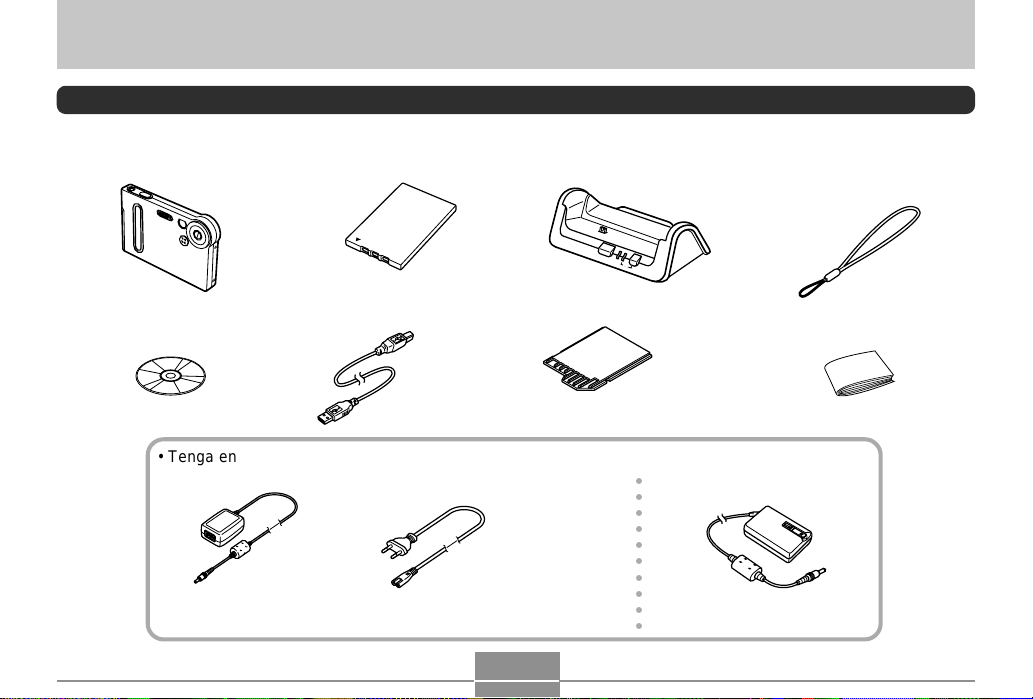
INTRODUCCIÓN
INTRODUCCIÓN
Desembalaje
Verifique para asegurarse de que todos los elementos mostrados a continuación se encuentran incluidos con su cámara. Si
algo está faltando, comuníquese con su concesionario lo más pronto posible.
P
H
O
T
O
CHA
R
G
E
U
S
B
Base USB (CA-22)
* Cargado en la
cámara en el
momento de la
compra.
Correa
Referencia básica
Cámara
CD-ROM
Pila de litio ion recargable
(NP-20)
Cable USB
Tarjeta simulada
• Tenga en cuenta que la forma del adaptador de CA depende del área en donde ha comprado la
cámara.
* La forma del enchufe
Adaptador de CA especial
(Tipo interno) Cable de alimentación de CA
del cable de
alimentación de CA
varía de acuerdo al
país o área geográfica.
○○○○○○○○○○
*
Adaptador de CA especial
(Tipo enchufable)
2
Page 3
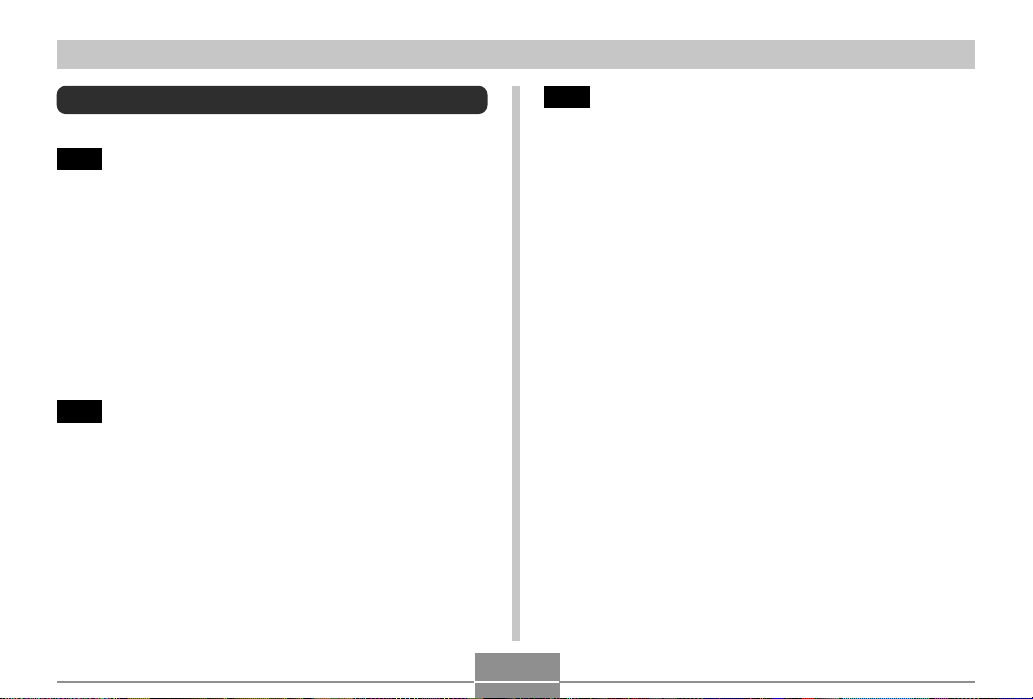
INTRODUCCIÓN
Contenidos
2 INTRODUCCIÓN
19 PREPARACIONES PREVIAS AL USO
Acerca de este manual .............................................. 19
Guía general............................................................... 20
Desembalaje ................................................................ 2
Características ............................................................. 9
Precauciones ............................................................. 11
Precauciones generales 11
Precauciones con los errores de datos 12
Condiciones de operación13
Condensación13
Luz de fondo LED 14
Objetivo 14
Otros 14
15 GUÍA DE INICIO RÁPIDO
Primero, ¡cargue la pila!............................................. 15
Para configurar los ajustes de idioma de la
presentación y reloj.................................................... 16
Para grabar una imagen ............................................ 17
Para ver una imagen grabada ................................... 17
Cámara 20
Base USB 21
Contenidos de la pantalla de monitor........................ 22
Modo REC 22
Modo PLAY 23
Cambiando los contenidos de la pantalla del monitor 23
Lámparas indicadoras................................................ 24
Fijando la correa ........................................................ 24
Requisitos de energía ................................................ 25
Para colocar la pila 25
Para cargar la pila 26
Precauciones con la fuente de alimentación30
Activando y desactivando la cámara 34
Apagado automático (APO) 34
Usando los menús sobre la pantalla ......................... 35
Configurando los ajustes del reloj y el idioma de
presentación............................................................... 38
Para configurar los ajustes de idioma de la
presentación y reloj 39
Para borrar una imagen ............................................. 18
3
Page 4
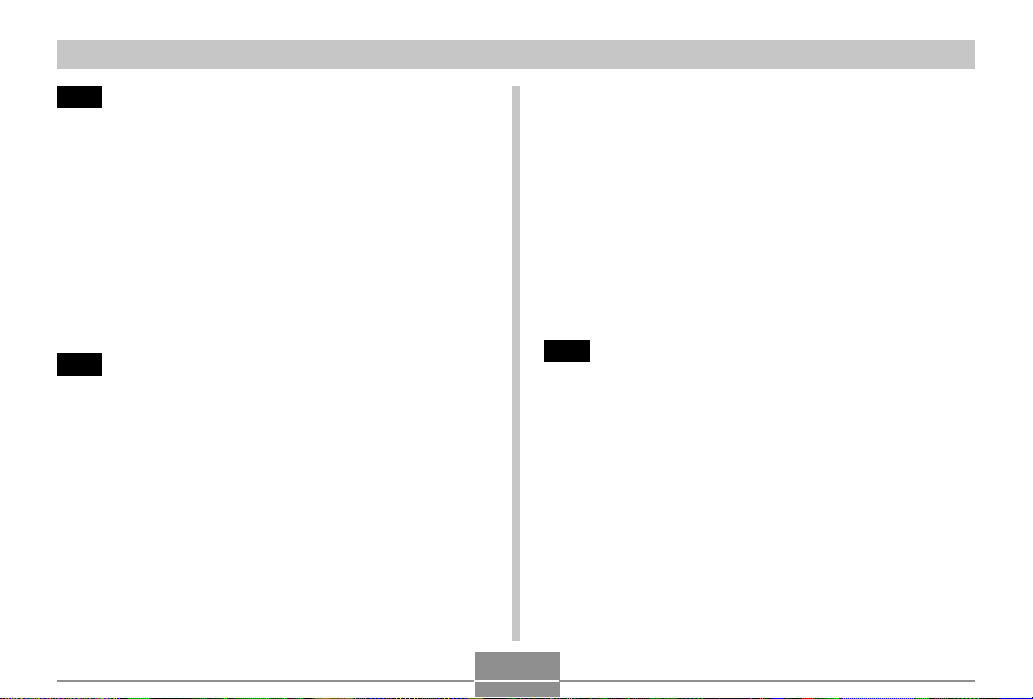
INTRODUCCIÓN
41 GRABACIÓN DE IMAGEN BÁSICA
Grabación de una imagen ......................................... 41
Acerca de la pantalla del monitor de modo REC 42
Precauciones con la grabación43
Usando el zoom ......................................................... 43
Usando el flash .......................................................... 45
Precauciones con el flash 46
Usando el disparador automático .............................. 47
Especificando el tamaño y la calidad de la imagen .. 49
Para especificar el tamaño de la imagen 49
Para especificar la calidad de la imagen 50
51 OTRAS FUNCIONES DE GRABACIÓN
Compensación de exposición
(cambio de valor de exposición (EV)) ....................... 51
Ajustando el equilibrio de blanco............................... 52
Ajustando el equilibrio de blanco manualmente 53
Usando en el modo Best Shot ................................... 54
Creando sus propios ajustes del modo de mejor toma 56
Combinando tomas de dos personas en una sola
imagen (Toma de acoplamiento) ............................... 58
4
Grabando un sujeto sobre una imagen de fondo
existente (toma previa) .............................................. 60
Usando el modo de película ...................................... 62
Usando el histograma ................................................ 63
Ajustes de la cámara en el modo REC...................... 65
Especificando la sensibilidad ISO 65
Activando y desactivando la revisión de imagen 66
Asignando funciones a las teclas [] y []66
Asignando funciones a las teclas [] y []67
Especificando los ajustes fijados
por omisión al activar la alimentación68
Reposicionando la cámara 69
70 REPRODUCCIÓN
Operación de reproducción básica ............................ 70
Oscilando la presentación ......................................... 71
Ampliando y reduciendo con el zoom la imagen
visualizada.................................................................. 72
Cambiando el tamaño de una imagen....................... 73
Recortando una imagen ............................................ 74
Reproduciendo una película ...................................... 75
Visualizando la pantalla de calendario ...................... 76
Page 5
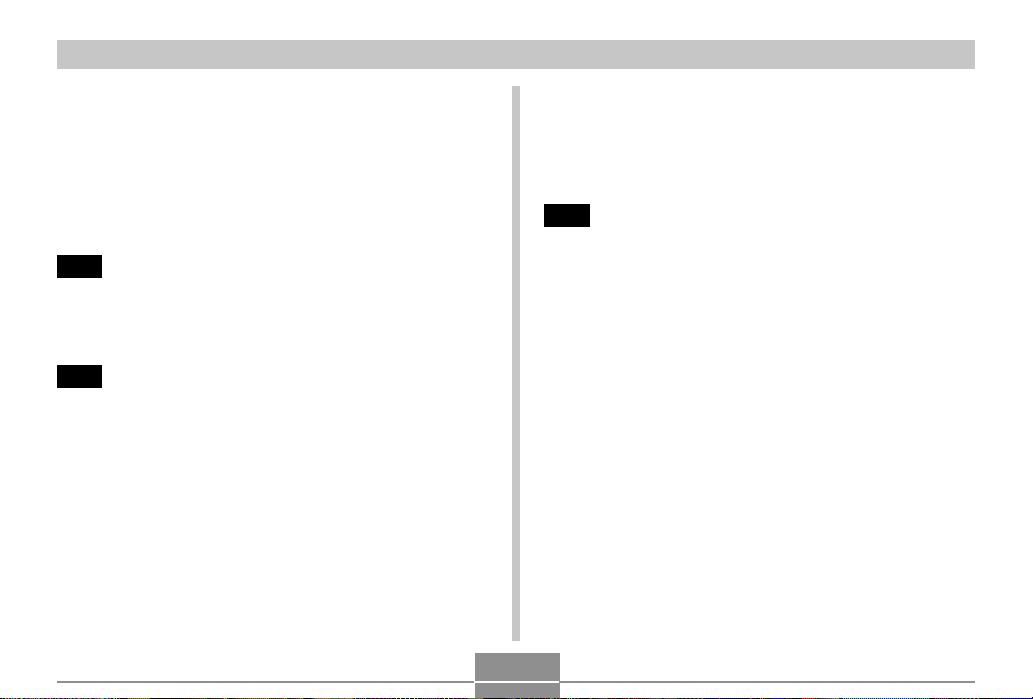
INTRODUCCIÓN
Reproduciendo una muestra de diapositivas ............ 77
Para especificar las imágenes de la muestra de
diapositivas 79
Para especificar el tiempo de la muestra de
diapositivas 80
Para ajustar el intervalo de la muestra de diapositivas 80
Usando la función “Photo Stand” 81
Rotando la imagen de la presentación ...................... 82
83 BORRANDO ARCHIVOS
Borrando un solo archivo ........................................... 83
Borrando todos los archivos ...................................... 84
85 ADMINISTRACIÓN DE LOS ARCHIVOS
Carpetas..................................................................... 85
Archivos y carpetas de memoria 85
Protegiendo los archivos............................................ 86
Para proteger un solo archivo 86
Para proteger todos los archivos en la memoria 87
DPOF.......................................................................... 87
Para configurar los ajustes de
impresión para una sola imagen 88
Para configurar los ajustes para todas las imágenes 89
PRINT Image Matching II .......................................... 90
Exif Print ..................................................................... 90
Usando USB DIRECT-PRINT .................................... 91
Usando la carpeta FAVORITE ................................... 93
Para copiar un archivo a la carpeta FAVORITE 93
Para visualizar un archivo en la carpeta FAVORITE 94
Para borrar un archivo desde la carpeta FAVORITE 95
97 OTROS AJUSTES
Activando y desactivando el tono de tecla ................ 97
Especificando una imagen para la pantalla de inicio 97
Especificando el método de generación de
número de serie del nombre de archivo .................... 98
Usando la alarma ....................................................... 99
Para ajustar una alarma 99
Parando la alarma 100
Ajustando el reloj ..................................................... 101
Para seleccionar su zona horaria local 101
Para ajustar la hora y fecha actuales 102
Cambiando el formato de la fecha 102
Usando la hora mundial ........................................... 103
Para visualizar la pantalla de hora mundial 103
Para configurar los ajustes de la hora mundial 103
Para configurar los ajustes de la hora de verano (DST) 104
Cambiando el idioma de la presentación ................ 105
Formateando la memoria incorporada .................... 106
5
Page 6
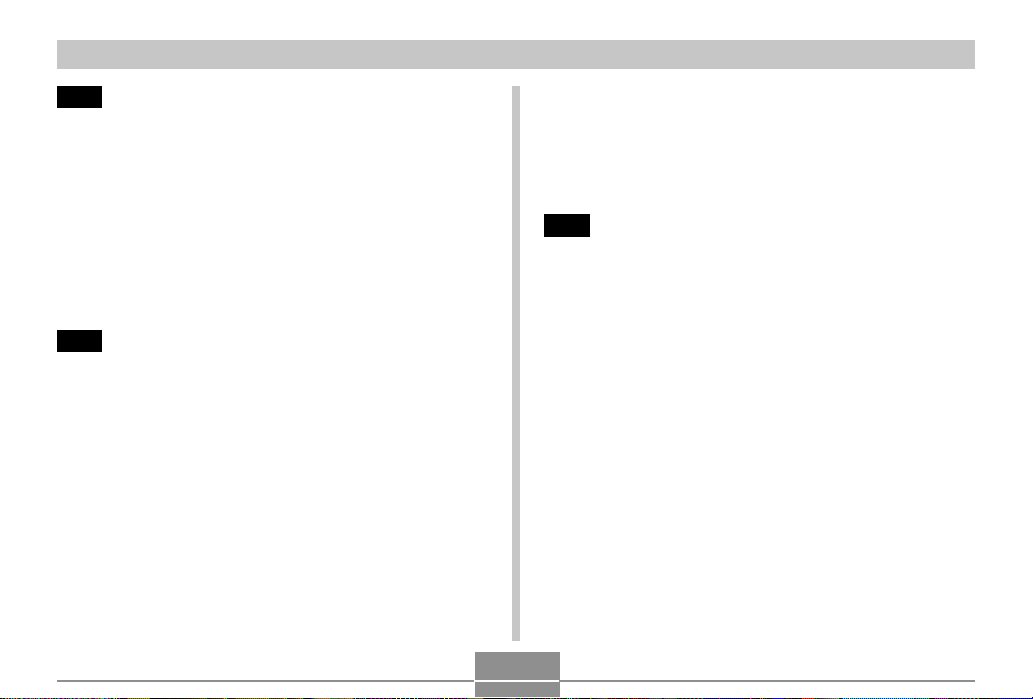
INTRODUCCIÓN
107 USANDO UNA TARJETA DE MEMORIA
Usando una tarjeta de memoria .............................. 108
Para insertar una tarjeta de memoria en la cámara 108
Para retirar una tarjeta de memoria desde la cámara 108
Formateando una tarjeta de memoria 109
Precauciones con la tarjeta de memoria 110
Copiando archivos ................................................... 110
Para copiar todas los archivos de la memoria
incorporada a una tarjeta de memoria 110
Para copiar un archivo desde una tarjeta de
memoria a la memoria incorporada 111
112 VIENDO LAS IMÁGENES EN UNA
COMPUTADORA
Usando la cámara con una computadora
con Windows ............................................................ 112
Precauciones con la conexión USB 117
Usando la cámara con una computadora Macintosh...
Precauciones con la conexión USB 122
Operaciones que puede realizar desde su
computadora ............................................................ 122
Usando una tarjeta de memoria para transferir
imágenes a una computadora ................................. 123
117
Datos de la memoria ................................................ 124
Acerca del protocolo DCF 124
Estructura del directorio de la memoria 124
Archivos de imágenes soportados por la cámara 125
Precauciones con la memoria
incorporada y la tarjeta de memoria 126
127 USANDO LA CÁMARA CON UNA
COMPUTADORA
Usando la función de álbum .................................... 127
Creando un álbum 127
Seleccionando una disposición de álbum 128
Configurando los ajustes detallados del álbum 129
Viendo los archivos de álbum 131
Almacenando un álbum 134
Instalando las aplicaciones incluidas en el
CD-ROM................................................................... 134
Acerca del CD-ROM incluido 134
Requisitos de sistema de computación 135
Instalando el software desde el
CD-ROM en Windows .............................................. 136
Comenzando con las operaciones 136
Seleccionando un idioma 136
Viendo los contenidos del archivo “Léame” 137
Instalando una aplicación 137
Viendo la documentación del usuario (archivos PDF) 138
Registro del usuario 138
Saliendo desde la aplicación del menú 138
6
Page 7
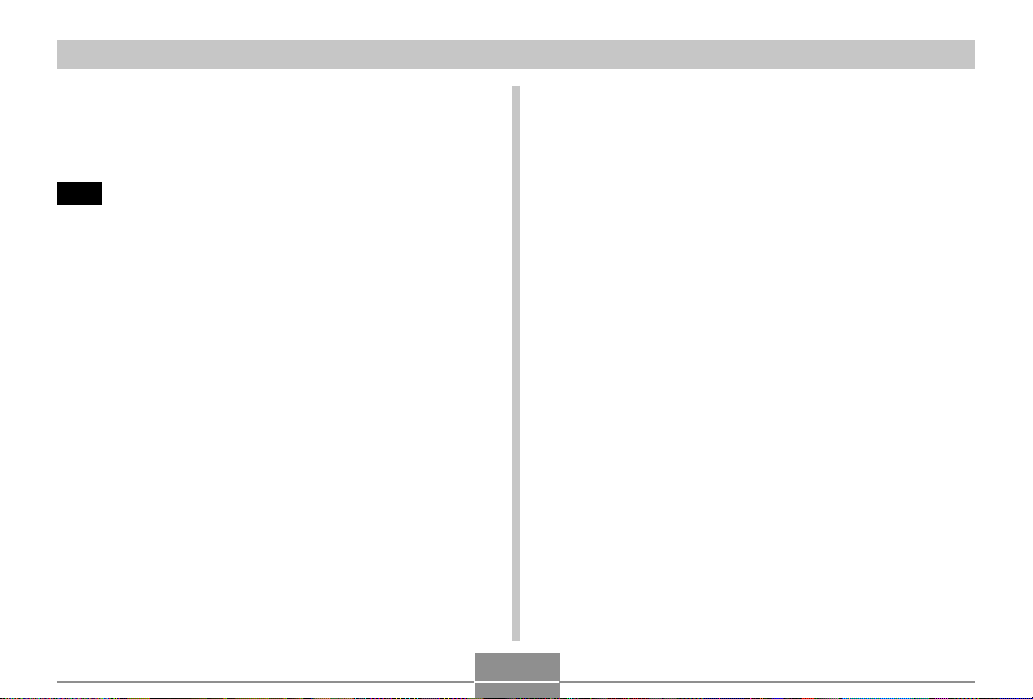
INTRODUCCIÓN
Instalando un software desde el CD-ROM en una
Macintosh ................................................................. 139
Instalando el software 139
Viendo la documentación del usuario (archivos PDF) 140
142 APÉNDICE
Referencia de menú................................................. 142
Referencia de lámparas indicadoras ....................... 144
Lámparas indicadoras de la cámara 144
Lámparas indicadoras de base USB 146
Guía de solución de problemas ............................... 147
Mensajes de la presentación 149
Especificaciones ...................................................... 150
Especificaciones principales 150
7
Page 8
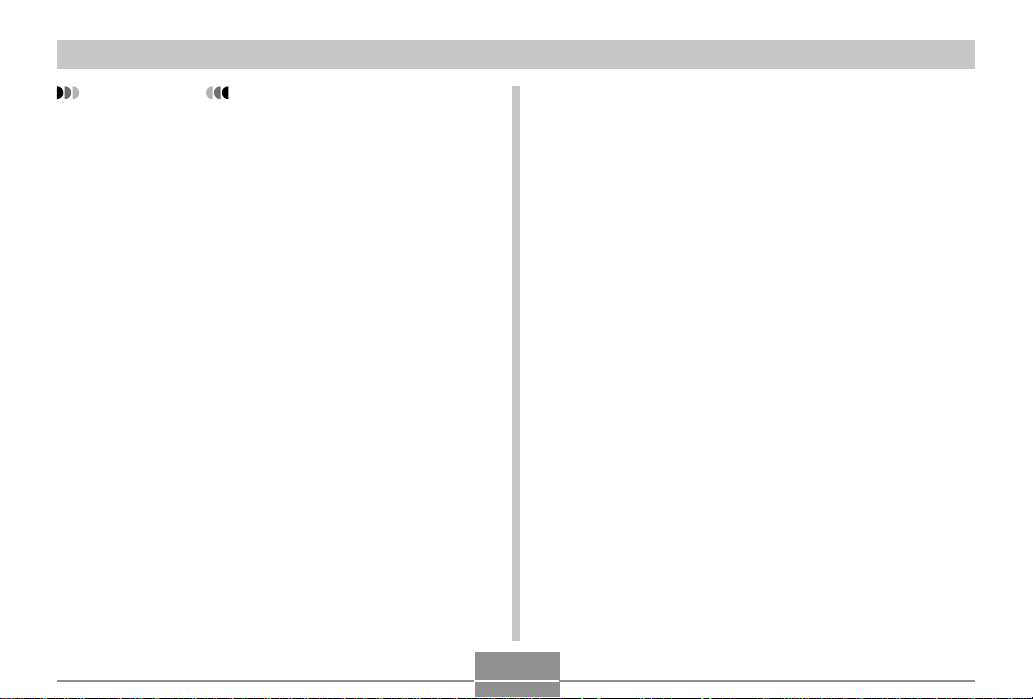
INTRODUCCIÓN
¡IMPORTANTE!
• Los contenidos de este manual están sujetos a
cambios sin previo aviso.
• CASIO COMPUTER CO., LTD. no asume ninguna
responsabilidad ante ningún daño o pérdida que
pueda ocasionarse debido al uso de este manual.
• CASIO COMPUTER CO., LTD. no asume ninguna
responsabilidad ante ninguna pérdida o reclamo
hecho por terceras partes que pueda originarse
debido al uso de las cámaras digitales EX-S3.
• CASIO COMPUTER CO., LTD. no se hará
responsable ante ningún daño o pérdida sufrida por
Ud. o cualesquier tercera parte debido al uso de las
aplicaciones Photo Loader y/o Photohands.
• CASIO COMPUTER CO., LTD. tampoco asumirá
ninguna responsabilidad ante ningún daño o pérdida,
ocasionado por el borrado de datos como resultado
de una falla en la operación, reparación o cambio de
pila. Cerciórese de guardar copias de reserva de
todos los datos importantes en otros medios, para
protegerlos contra posibles pérdidas.
• El logotipo SD es una marca registrada.
• Windows, Internet Explorer y DirectX son marcas
registradas de Microsoft Corporation.
• Macintosh es una marca registrada de Apple
Computer, Inc.
• MultiMediaCard es una marca registrada de Infineon
Technologies AG de Alemania, y licenciada a la
Asociación MultiMediaCard (MMCA).
• Acrobat y Acrobat Reader son marcas comerciales
de Adobe Systems Incorporated.
• El controlador USB (almacenamiento en masa)
utiliza un software de Phoenix Technlogies Ltd.
Compatibility Software Derechos del autor C 1997.
Phoenix Technologies Ltd., Todos los derechos
reservados.
• Otros nombres de compañías, productos y servicios
usados aquí también pueden ser marcas registradas
o marcas de servicios de terceros.
• Photo Loader y Photohands son propiedad de
CASIO COMPUTER CO., LTD. Excepto como se
estipuló anteriormente, todos los derechos de autor y
otros derechos relacionados a esta aplicaciones
revierten a CASIO COMPUTER CO., LTD.
■ Restricciones de derechos del autor
Excepto que sea para los propósitos de su propia diversión
personal, las copias sin autorización de los archivos de
instantánea y archivos de película violan las leyes de los
derechos del autor y contratos internacionales. La
distribución a terceras partes de tales archivos sobre el
Internet sin permiso del poseedor de los derechos del
autor, ya sea para lucro o gratis, viola las leyes de los
derechos del autor y contratos internacionales.
8
Page 9
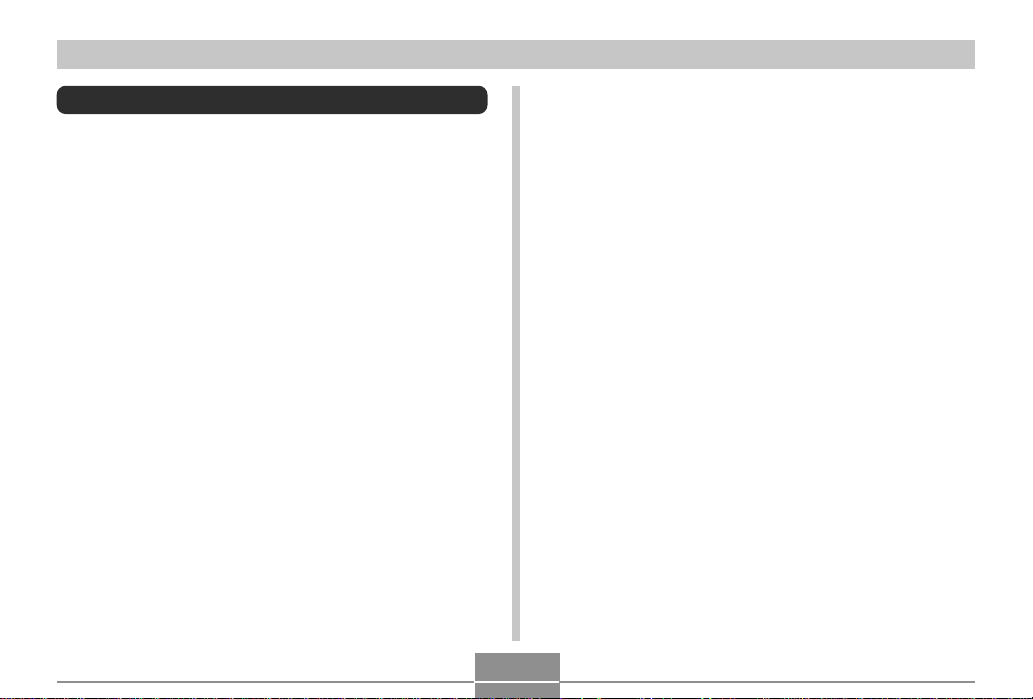
INTRODUCCIÓN
Características
• 3,2 millones de pixeles efectivos
Un dispositivo CCD con megapixeles de alta resolución
proporciona 3,2 millones de pixeles efectivos (3,35
millones de pixeles totales), para imágenes que se
imprimen hermosamente.
• Objetivo de enfoque fijo para una operación rápida
El enfoque fijo elimina la necesidad del movimiento del
objetivo, lo cual acorta el tiempo de inicio y tiempo de
toma de foto.
• Pantalla de monitor LCD color tipo TFT de 2,0 pulgadas.
• Zoom digital 4X.
• Memoria flash de 10 MB.
Las imágenes pueden grabarse sin usar una tarjeta de
memoria.
• Soporte para tarjetas de memoria SD y MMC (Tarjetas
MultiMediaCard) para la ampliación de la memoria
• Carga fácil
Solamente coloque la cámara sobre la base USB para
cargar la pila.
• Transferencia de imagen fácil
Transfiera las imágenes a una computadora, colocando
simplemente la cámara sobre la base USB.
• Función de soporte de foto
Mientras la cámara se encuentra en la base USB, puede
visualizarse una muestra de diapositivas de las imágenes
en la memoria de un archivo.
• Best Shot (Mejor toma)
Simplemente seleccione la escena de muestra que
coincida con el tipo de imagen que está tratando de
grabar, y la cámara realiza automáticamente los ajustes
complicados para obtener imágenes hermosas en todo
momento.
• Toma de acoplamiento (Coupling Shot) y toma previa
(Pre-shot)
La función de toma de acoplamiento le permite combinar
dos sujetos en una sola imagen, mientras la toma previa
le permite agregar un sujeto a una imagen grabada
previamente. Esto significa que puede crear imágenes
que lo incluyan junto con un amigo, aun si son las dos
únicas personas en el lugar. Puede utilizar la toma de
acoplamiento y toma previa, seleccionando las imágenes
de muestra aplicables en el modo Best Shot.
• Modo de disparador automático triple
El disparador automático puede ajustarse para que se
repita automáticamente hasta tres veces.
• Histograma en tiempo real
Un histograma sobre la pantalla le permite ajustar la
exposición a medida que observa el efecto sobre el brillo
de la imagen completa, lo cual hace que las tomas bajo
condiciones de iluminación difíciles sean más fáciles que
nunca.
9
Page 10
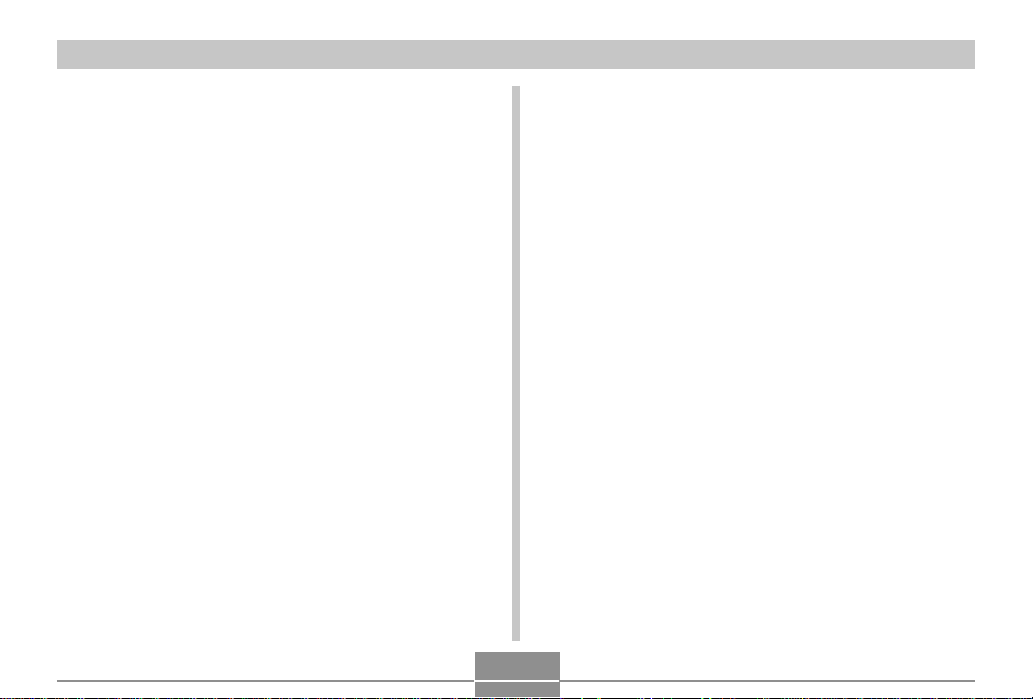
INTRODUCCIÓN
• Hora mundial
Una operación simple ajusta la hora actual para su
ubicación actual. Puede seleccionar desde entre 162
ciudades en 32 zonas horarias.
• Alarma
Una alarma incorporada lo mantiene en horario para los
eventos importantes, y aun puede usarse en lugar de un
reloj de alarma. Aun puede hacer que aparezca una
imagen específica sobre la pantalla del monitor cuando
se llega a la hora de alarma.
• Función de álbum
Los archivos HTML se generan automáticamente para
crear un álbum de las imágenes grabadas. Los
contenidos de álbum pueden verse e imprimirse usando
un navegador de Web estándar. Las imágenes también
pueden incorporarse en las páginas Web de manera
rápida y fácil.
• Pantalla de calendario
Una simple operación visualiza un calendario de mes
completo sobre la pantalla del monitor de la cámara.
Cada día del calendario de mes completo muestra una
imagen en miniatura de la primer imagen grabada para
esa fecha, lo cual ayuda que la búsqueda para una
imagen particular sea más rápida y fácil.
• Modo de película con audio
• Almacenamiento de datos DCF
El protocolo de almacenamiento de datos DCF (Design
rule for Camera File system) proporciona compatibilidad
de imágenes entre la cámara digital y las impresoras.
• Formato de orden de impresión digital (DPOF)
Las imágenes pueden ser impresas fácilmente en la
secuencia que desea usando una impresora compatible
DPOF. DPOF también puede ser usado por servicios de
impresión profesional cuando se especifican imágenes
para producir impresiones.
• Compatible con PRINT Image Matching II
Las imágenes incluyen datos de PRINT Image Matching
II (el ajuste de modo y otra información de ajuste de la
cámara). Una impresora que soporta las lecturas PRINT
Image Matching II estos datos y ajusta la imagen impresa
de acuerdo a ello, de modo que sus imágenes salen
exactamente de la manera que quería cuando las grabó.
• Soporta USB DIRECT-PRINT
Su cámara soporta USB DIRECT-PRINT (impresión
directa mediante USB), que fue desarrollado por Seiko
Epson Corporation. Cuando se conecta directamente a
una impresora que soporta USB DIRECT-PRINT, puede
seleccionar imágenes para imprimir e iniciar la operación
de impresión directamente desde la cámara.
• Se incluyen las aplicaciones Photo Loader y Photohands
Su cámara viene incluida con Photo Loader, la popular
aplicación que carga automáticamente las imágenes
desde su cámara a su PC. También se incluye
Photohands, una aplicación que realiza retoques de
imágenes de una manera fácil y rápida.
10
Page 11
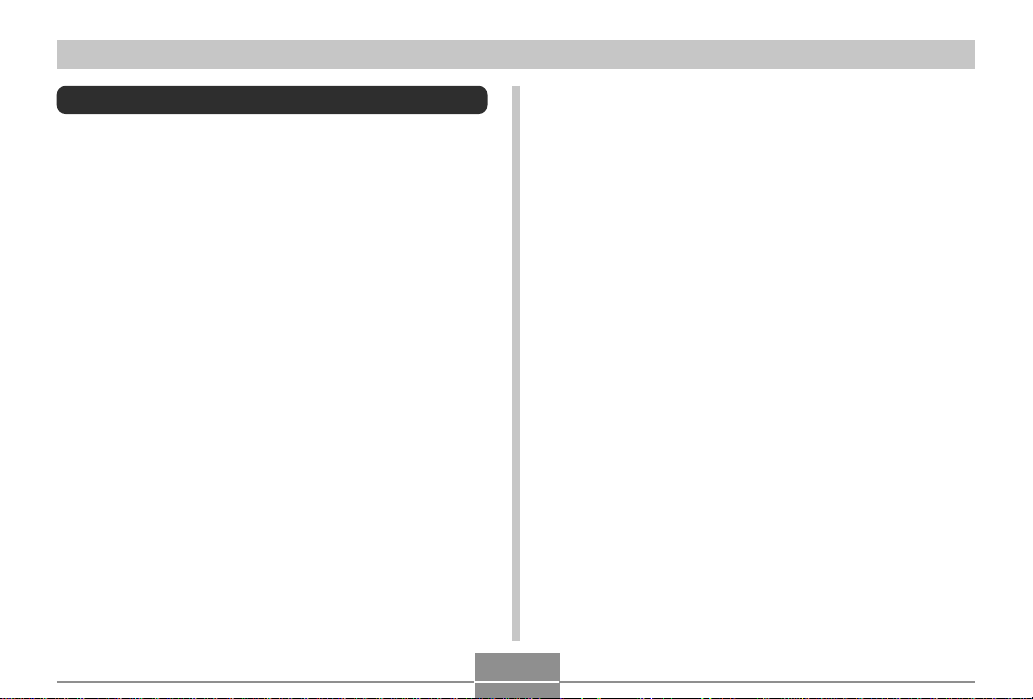
INTRODUCCIÓN
Precauciones
Precauciones generales
Siempre que utilice los modelos EX-S3 asegúrese de
observar las siguientes precauciones importantes.
Todas las referencias en este manual de “esta cámara” y
“la cámara” se refieren a las cámaras digitales CASIO EXS3.
• No trate de tomar fotografías ni usar la pantalla
incorporada mientras opera un vehículo motorizado o
mientras camina. Haciéndolo crea el peligro de
accidentes serios.
• No trate de abrir la caja de la cámara ni intente realizar
sus propias reparaciones. Los componentes internos de
alto voltaje pueden crear el peligro de descargas
eléctricas al quedar expuestos. Siempre deje que el
mantenimiento y tareas de reparación quede en las
manos de un centro de servicio autorizado CASIO.
• No mire al sol ni a ninguna otra luz brillante a través del
visor de la cámara. Haciéndolo puede dañar su vista.
• Mantenga los accesorios y partes pequeñas de esta
cámara, fuera del alcance de los niños pequeños. En
caso de digerirse accidentalmente alguno de tales
elementos, comuníquese de inmediato con un médico.
• No dispare el flash en dirección de una persona que está
conduciendo un vehículo automotor. Haciéndolo puede
interferir con la visión del conductor y crear peligros de
accidentes.
• No dispare el flash mientras se encuentre demasiado
cerca de los ojos del sujeto. Una luz intensa del flash
puede ocasionar daños en los ojos si es disparado cerca
de los ojos. Esto es verdaderamente en especial con los
niños más pequeños. Cuando utilice el flash, la cámara
debe estar por lo menos a un metro de los ojos del
sujeto.
• Mantenga la cámara alejada del agua y otros líquidos, no
permita que se moje. La humedad crea el peligro de
incendios o descargas eléctricas. No utilice la cámara en
exteriores cuando está lloviendo o nevando, en la costa o
playa, en el baño, etc.
• En caso de que alguna materia extraña o agua ingrese a
la cámara, desactive inmediatamente la alimentación.
Luego retire la pila de la cámara y desenchufe el cable de
alimentación del adaptador de CA desde el
tomacorriente, y comuníquese con su concesionario o
centro de servicio autorizado CASIO más cercano a su
domicilio. Usando la cámara bajo estas condiciones crea
el peligro de incendios y descargas eléctricas.
• En caso de que observe humo u olores extraños
provenientes de la cámara, desactive inmediatamente la
alimentación. Luego, teniendo cuidado de no guemarse
sus dedos, retire la pila de la cámara y desenchufe el
cable de alimentación del adaptador de CA desde el
tomacorriente. Usando la cámara bajo estas condiciones
crea el peligro de incendios y descargas eléctricas.
Luego de asegurarse de que no haya más humo saliendo
de la cámara, llévela al centro de servicio autorizado
CASIO más cercano a su domicilio para la reparación. No
intente realizar su propio mantenimiento.
11
Page 12
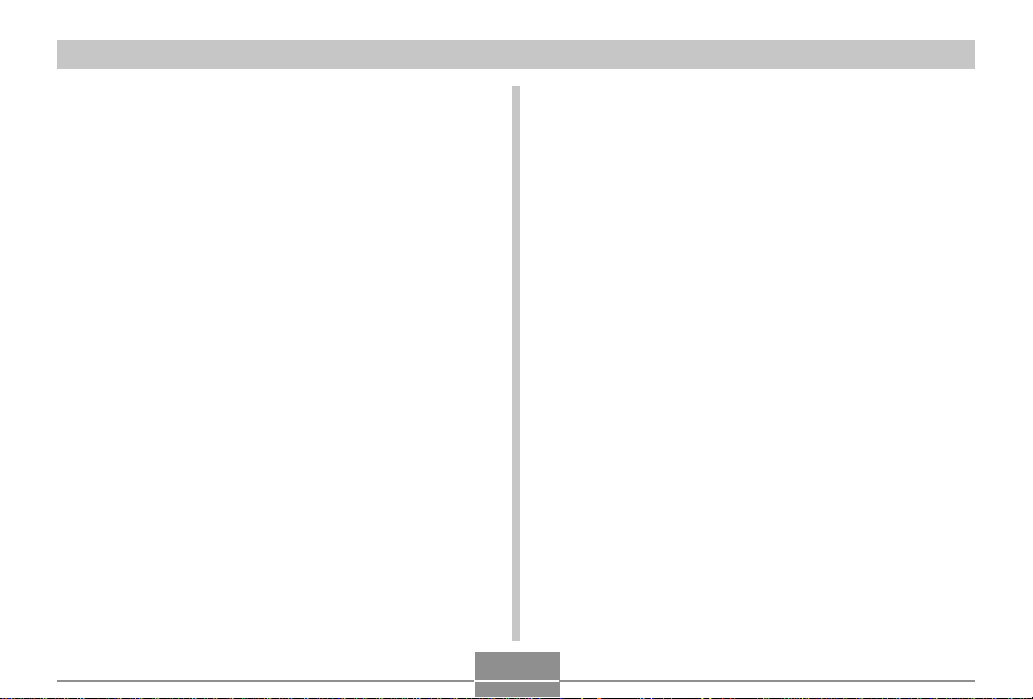
INTRODUCCIÓN
• No toque el adaptador de CA para energizar otro dispositivo
que no sea esta cámara. No utilice ningún otro adaptador
de CA que no sea el que viene con esta cámara.
• No cubra el adaptador de CA con una colcha, manta, u
otra cubierta mientras está en uso, y no lo utilice cerca de
una estufa.
• Por lo menos una vez al año, desenchufe el cable de
alimentación del adaptador de CA desde el tomacorriente
de alimentación y limpie el área alrededor de los contactos
del enchufe. El polvo que se acumula alrededor de los
contactos puede crear el peligro de incendios.
• Si la caja de la cámara llega a fisurarse debido a caídas o
debido a un trato inadecuado, desactive inmediatamente
la alimentación. Luego, retire la pila de la cámara y
desenchufe el cable de alimentación del adaptador de CA
desde el tomacorriente, y comuníquese con el centro de
servicio autorizado CASIO más cercano a su domicilio.
• No utilice la cámara dentro de un avión ni en ninguna otra
área en donde su uso se encuentre prohibido.
Haciéndolo puede resultar en un accidente.
• Daños físicos y fallas en el funcionamiento de esta
cámara pueden ocasionar que los datos almacenados en
su memoria se borre. Asegúrese siempre de mantener
copias de reserva de los datos, transfiriendo los datos a
la memoria de una computadora personal.
• No abra la cubierta de pilas, ni desconecte el adaptador
de CA de la cámara ni lo desenchufe del tomacorriente
de pared, mientras se graban imágenes. Haciéndolo no
solamente hará que el almacenamiento de la imagen
actual sea imposible, sino que también puede alterar
otros datos de imágenes que ya están almacenados en la
memoria de la cámara.
Precauciones con los errores de datos
• Su cámara digital está fabricada usando componentes
digitales de precisión. Cualquiera de las acciones
siguientes crea el riesgo de alteración de datos en la
memoria de la cámara.
— Retirando la pila o tarjeta de memoria, o fijando la
cámara sobre el base USB mientras la cámara está
realizando una grabación u operación de acceso de
memoria.
— Retirando la pila, retirando la tarjeta de memoria, o
colocando la cámara sobre la base USB, mientras la
lámpara de operación/carga de flash se encuentra
todavía destellando después de desactivar la cámara.
— Desconectando el cable USB, retirando la cámara
desde la base USB, o desconectando el adaptador de
CA desde la base USB mientras una operación de
comunicación de datos se encuentra en progreso.
— Alimentación de pila baja
— Otras operaciones anormales.
Cualquiera de las condiciones anteriores puede ocasionar
que aparezca un mensaje de error sobre la pantalla de
monitor (página 149). Para eliminar la causa del error siga
las instrucciones provistas por el mensaje.
12
Page 13
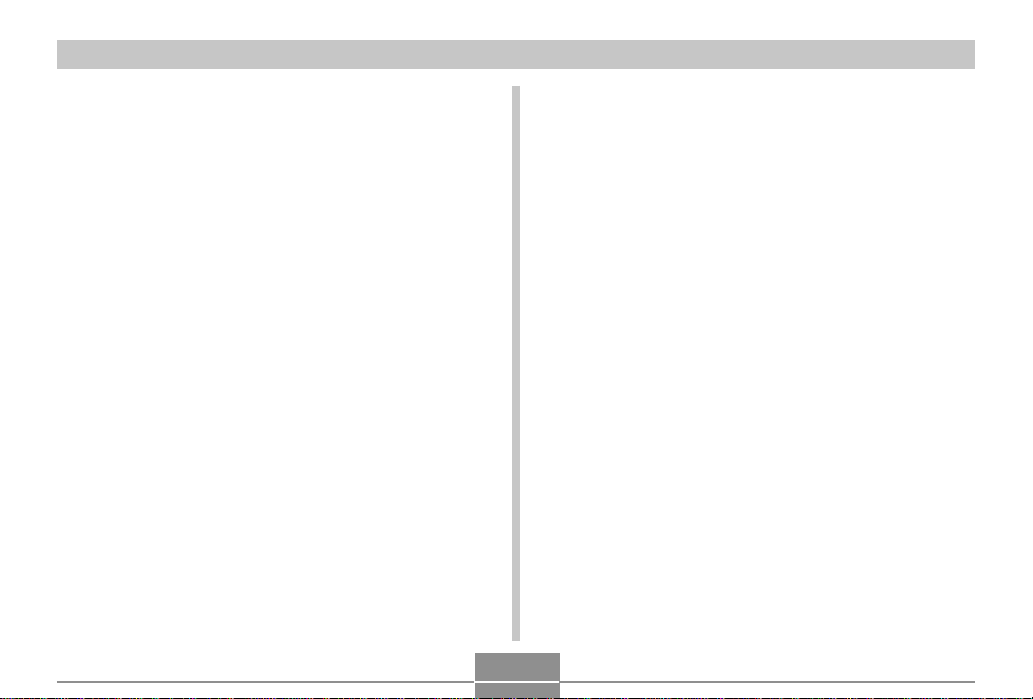
INTRODUCCIÓN
Condiciones de operación
• Esta cámara está diseñada para usarse en una gama de
temperatura de 0°C a 40°C.
• No utilice ni guarde la cámara en las áreas siguientes.
— En áreas expuestas a la luz directa del sol.
— En áreas sujetas a alta humedad o polvo.
— Cerca de acondicionadores de aire, estufas u otras
áreas sujetas a temperaturas extremas.
— Dentro de vehículos cerrados, especialmente uno
estacionado y expuesto al sol.
— En áreas sujetas a fuertes vibraciones.
Condensación
• Cuando la cámara es llevada a un lugar cubierto en un
día frío o la expone a un cambio repentino de
temperatura, existe la posibilidad de que pueda formarse
condensación en el exterior o interior de los
componentes. La condensación puede ocasionar fallas
de funcionamiento de la cámara, de modo que debe
evitar la exposición a toda condición que pueda
ocasionar condensación.
• Para evitar la formación de condensación, coloque la
cámara en una bolsa plástica antes de transportarla a un
lugar en donde la temperatura es mucha más baja o alta
que en el lugar actual en donde se encuentra. Déjela
dentro de la bolsa plástica hasta que el aire dentro de la
bolsa, alcance la misma temperatura que en el nuevo
lugar. Si se forma condensación, retire la pila de la
cámara y deje la cubierta de pila abierta durante unas
pocas horas.
13
Page 14
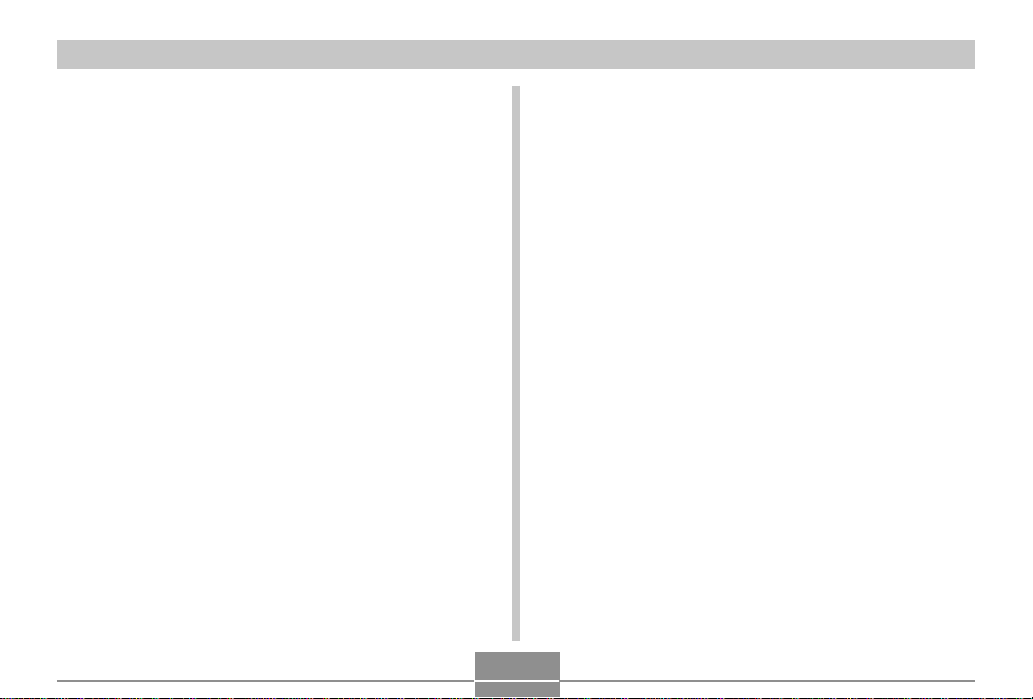
INTRODUCCIÓN
Luz de fondo LED
• La pantalla de monitor se ilumina mediante la luz de
fondo LED. Una pantalla de monitor oscura indica que la
luz de fondo LED ha llegado al final de su duración de
servicio, y necesita ser reemplazada por un centro de
servicio autorizado CASIO. Tenga en cuenta que el
reemplazo de la luz de fondo LED deberá ser abonado.
El brillo de la luz de fondo LED se reduce a la mitad
después de unas 1.000 horas de uso.
Objetivo
• No aplique demasiada fuerza cuando limpie la superficie
del objetivo. Haciéndolo puede rayar la superficie del
objetivo y ocasionar fallas.
• Las huellas digitales, polvo o cualquier otra suciedad en el
objetivo pueden interferir en la grabación de una imagen
adecuada. No toque la superficie del objetivo de
conversión con sus dedos. Utilice un soplador para quitar
el polvo o partículas de suciedad de la superficie del
objetivo. Luego, limpie la superficie del objetivo con un
paño suave y seco.
Otros
• Tenga cuidado de no sentarse nunca con la cámara en el
bolsillo de sus pantalones ni exponer de otra manera a su
cámara a una tensión severa. Haciéndolo puede romper
la pantalla del monitor LCD.
• La cámara puede calentarse ligeramente durante el uso.
Esto no indica ninguna falla de funcionamiento.
• Si el exterior de la cámara necesita limpieza, limpie con
un paño suave y seco.
14
Page 15
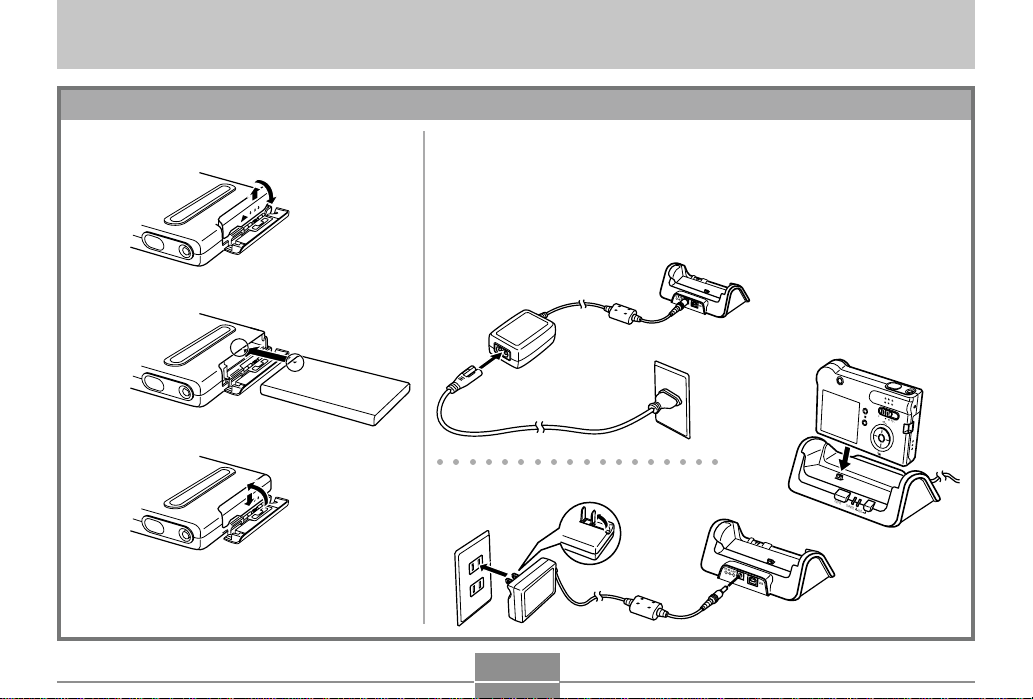
GUÍA DE INICIO RÁPIDO
GUÍA DE INICIO RÁPIDO
Primero, ¡cargue la pila!
1.
Coloque la pila (página 25).
1
2
3
2.
1 Tipo interno
○○○○○○○○○○○○○○○○○○
1 Tipo enchufable
Coloque la cámara sobre la base USB para cargar la pila
(página 26).
• Tenga en cuenta que la forma del adaptador de CA depende en el
área en donde ha comprado la cámara.
• Para obtener una carga completa toma alrededor de dos horas.
2
MENU
PLAY
R
E
C
D
I
SP
SET
P
H
O
T
O
CHA
R
G
E
U
S
B
15
Page 16
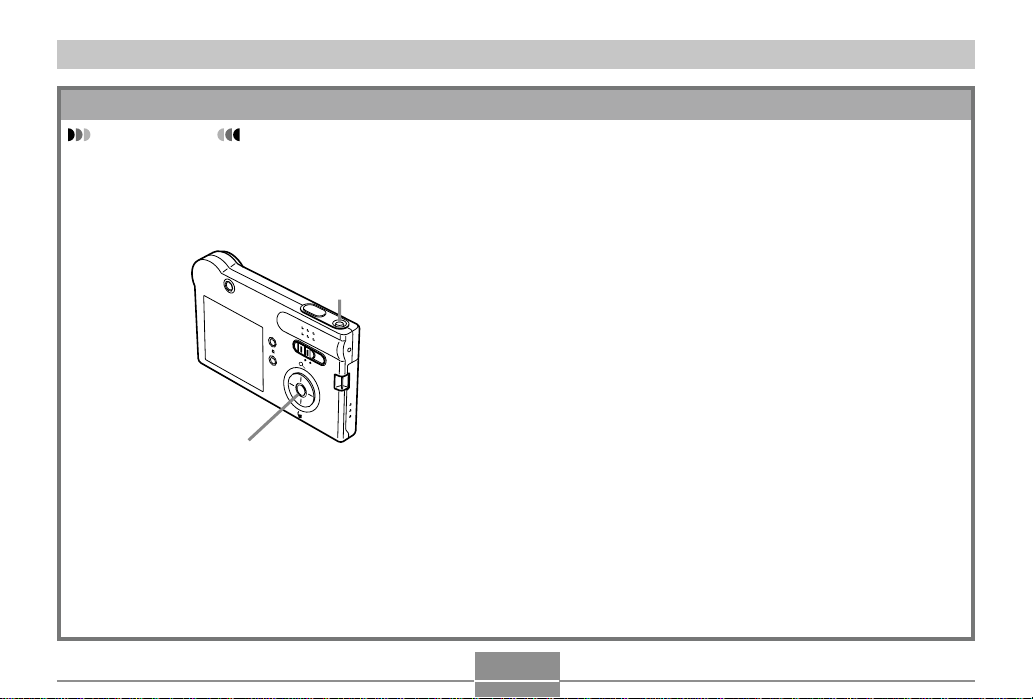
GUÍA DE INICIO RÁPIDO
Para configurar los ajustes de idioma de la presentación y reloj
¡IMPORTANTE!
• Asegúrese de configurar los ajustes
siguientes antes de usar la cámara para
grabar imágenes (para los detalles vea la
página 38).
1
MEN
U
PLA
Y
R
EC
D
ISP
SET
2, 3, 4, 5, 6, 7, 8, 9
1.
Presione el botón de alimentación para activar la
cámara.
2.
Presione [], [], [] y [] para seleccionar el idioma
que desea.
3.
Presione [SET] para registrar el ajuste de idioma.
4.
Utilice [], [], [] y [] para seleccionar el área
geográfica que desea, y luego presione [SET].
5.
Utilice [] y [] para seleccionar la ciudad que desea,
y luego presione [SET].
6.
Utilice [] y [] para seleccionar el ajuste de hora de
verano (DST) que desea, y luego presione [SET].
7.
Utilice [] y [] para seleccionar el ajuste de formato
de fecha que desea, y luego presione [SET].
8.
Ajuste la fecha y la hora.
9.
Presione [SET] para registrar los ajustes del reloj y
salir de la pantalla de ajuste.
16
Page 17
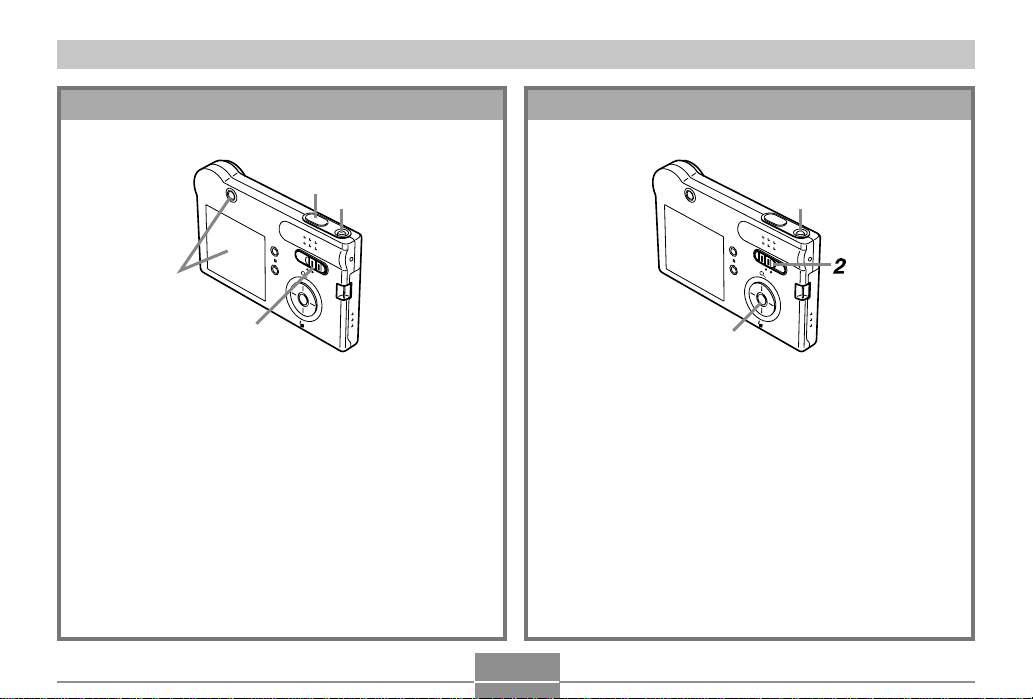
GUÍA DE INICIO RÁPIDO
Para grabar una imagen
(Para los detalles vea la página 41.)
4
1
MEN
U
P
L
A
Y
R
E
D
C
I
3
SP
SET
2
1.
Presione el botón de alimentación para
activar la cámara.
2.
Alinee el selector de modo con “REC”.
3.
Apunte la cámara al sujeto, utilice la pantalla
del monitor o visor para componer la
imagen.
4.
Sostenga la cámara fijamente, y presione
suavemente el botón disparador.
Para ver una imagen grabada
(Para los detalles vea la página 70.)
MEN
U
D
I
SP
3
1.
Presione el botón de alimentación para
activar la cámara.
2.
Alinee el selector de modo con “PLAY”.
3.
Utilice [] y [] para pasar a través de las
imágenes.
17
1
P
L
A
Y
R
E
C
SET
Page 18
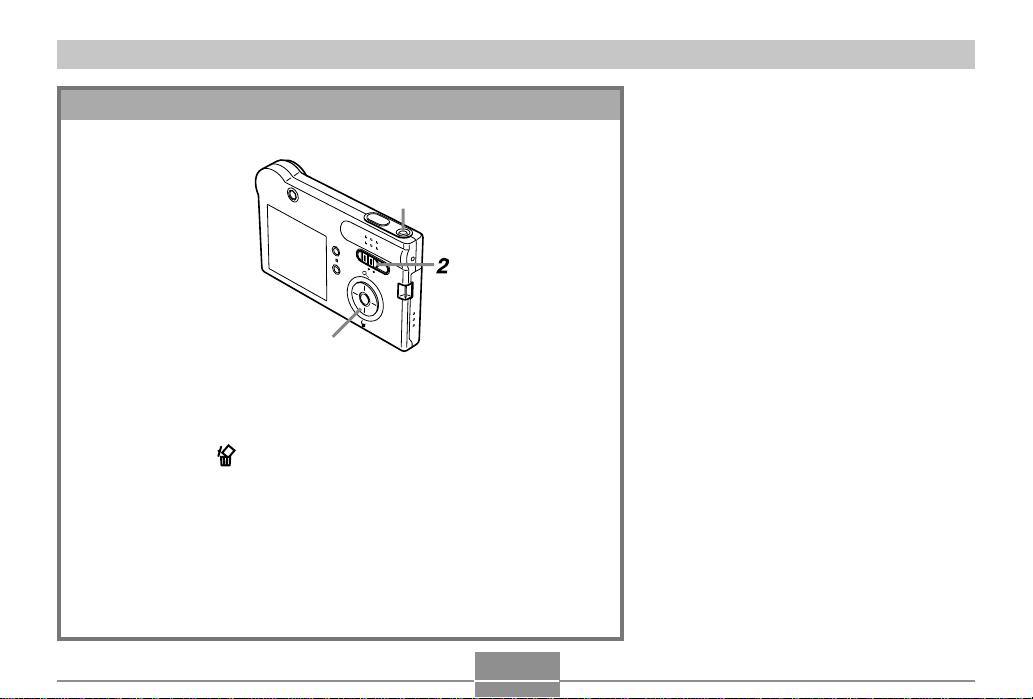
GUÍA DE INICIO RÁPIDO
Para borrar una imagen
(Para los detalles vea la página 83.)
1
MEN
U
L
A
Y
R
E
D
CP
I
SP
SET
3, 4, 5, 6
1.
Presione el botón de alimentación para activar la cámara.
2.
Alinee el selector de modo con “PLAY”.
3.
Presione [] ( ).
4.
Utilice [] y [] para visualizar la imagen que desea borrar.
5.
Utilice [] y [] para seleccionar “Borrar”.
• Para salir de la operación de borrado de imagen sin borrar nada,
seleccione “Cancelar”.
6.
Presione [SET] para borrar la imagen.
18
Page 19
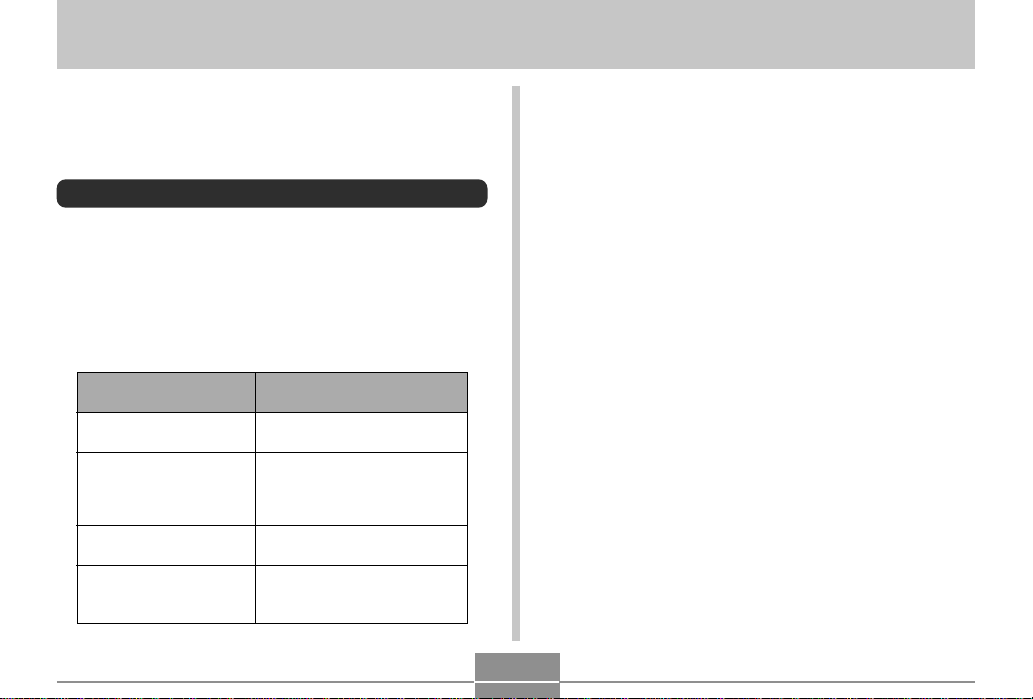
PREPARACIONES PREVIAS AL USO
PREPARACIONES PREVIAS AL USO
Esta sección contiene información acerca de cosas que
necesita saber y realizar antes de intentar de usar la
cámara.
Acerca de este manual
Esta sección contiene información acerca de las
convenciones usadas en este manual.
■ Terminología
La tabla siguiente define la terminología usada en este
manual.
Este término usado en
este manual:
“esta cámara” o “la
cámara”
“memoria de archivo”
“pila”
“unidad cargadora
opcional”
Significa esto:
La cámara digital CASIO EXS3.
La ubicación en donde la
cámara almacena
actualmente las imágenes que
graba (página 41).
La pila de litio ion recargable
NP-20.
La unidad cargadora CASIO
BC-10L disponible
opcionalmente.
■ Operaciones de botón
Las operaciones de botón se indican mediante el nombre
del botón entre corchetes ([ ]).
■ Texto sobre la pantalla
El texto sobre la pantalla siempre se encierra mediante
comillas (“ ”).
■ Memoria de archivo
El término “memoria de archivo” en este manual, es un
término general que se refiere a la ubicación en donde su
cámara está almacenando actualmente las imágenes que
graba. La memoria de archivo puede ser cualquiera de las
siguientes tres ubicaciones.
• La memoria Flash incorporada en la cámara.
• Una tarjeta SD colocada en la cámara.
• Una tarjeta MultiMediaCard colocada en la cámara.
Para mayor información acerca de cómo la cámara
almacena las imágenes, vea la página 107.
19
Page 20
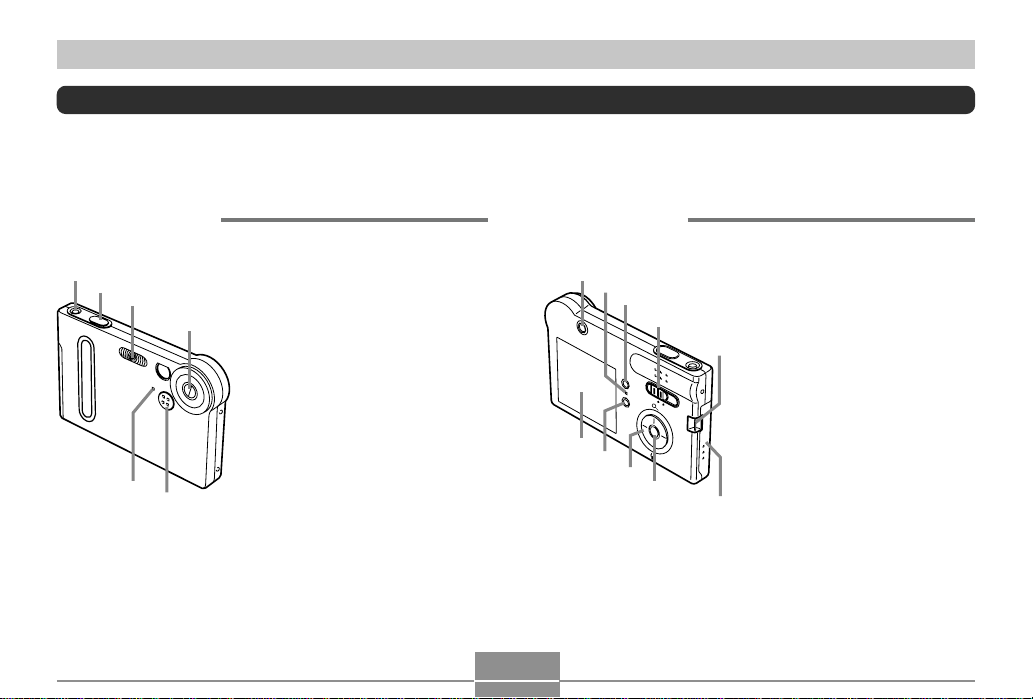
PREPARACIONES PREVIAS AL USO
5
B
Guía general
Las ilustraciones siguientes muestran los nombres de cada componente, botón e interruptor de la cámara.
Cámara
■ Parte delantera ■ Parte trasera
1
2
3
6
4
1 Botón de alimentación
2 Botón disparador
3 Flash
4 Objetivo
5 Micrófono
6 Lámpara del disparador
automático
20
7
F
8
E
9
DISP
D
0
A
7 Visor
MENU
PLAY
REC
SET
8 Lámpara de operación/
carga de flash
9 Botón [MENU]
0 Selector de modo
A Barra de correa
B Cubierta de pila
C
C Botón [SET]
D [][][][]
E Botón [DISP]
F Pantalla de monitor
Page 21
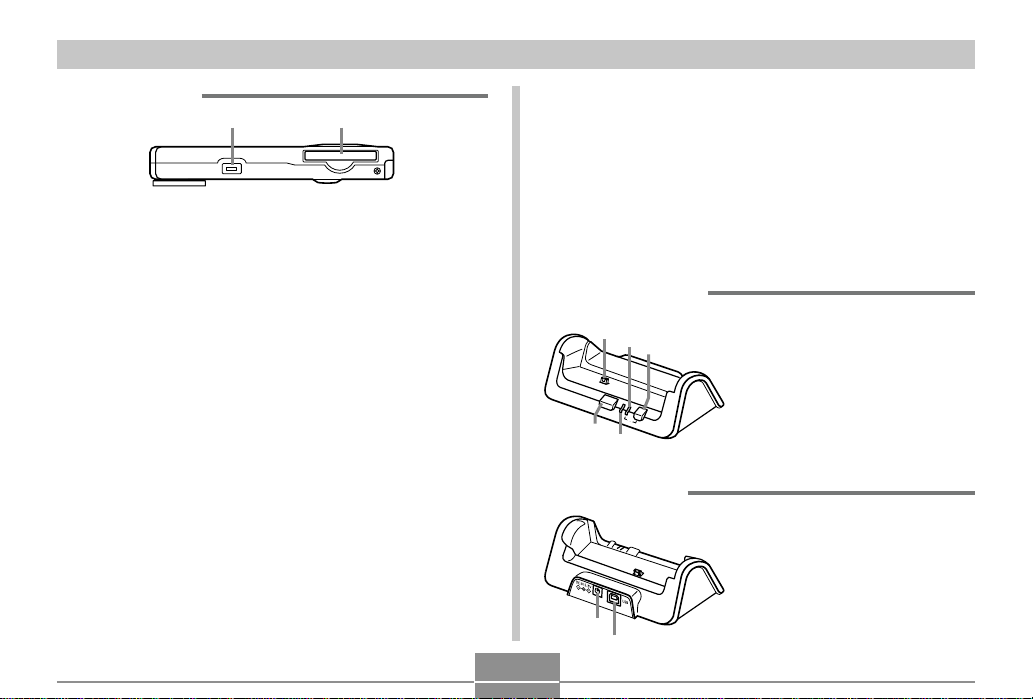
PREPARACIONES PREVIAS AL USO
7
4
■ Parte inferior
GH
G Conector
H Ranura de tarjeta de memoria
Si no está usando una tarjeta de memoria, asegúrese
de insertar la tarjeta simulada en esta ranura para
proteger contra la suciedad y daños.
Base USB
Simplemente colocando su cámara digital CASIO sobre la
base USB, le permite realizar las tareas siguientes.
• Carga de pila (página 26)
• Transferencia automática de imágenes a una
computadora (página 112)
• Visualización de las imágenes usando la función de
muestra de diapositivas Photo Stand (página 81).
■ Parte delantera
1
2
3
1 Conector de cámara
2 Lámpara [USB]
3 Botón [USB]
P
H
O
T
5
O
CHA
R
G
E
U
S
B
4 Lámpara [CHARGE]
5 Botón [PHOTO]
■ Parte trasera
6 [DC IN 5.3V]
(Conector de adaptador de
CA)
6
7 [USB]
(Puerto USB)
21
Page 22
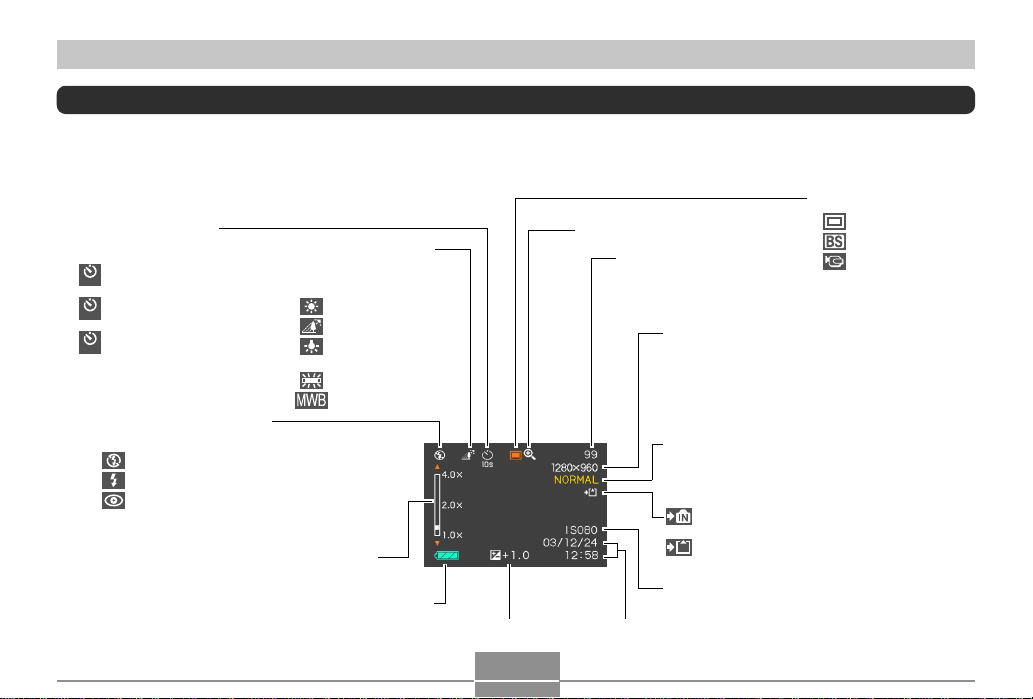
PREPARACIONES PREVIAS AL USO
Contenidos de la pantalla de monitor
La pantalla de monitor utiliza varios indicadores e iconos para mantenerlo informado de la condición de la cámara.
Modo REC
Disparador automático
Ninguno 1 imagen
Disparador automático
10
s
de 10 seg.
Disparador automático
2
s
de 2 seg.
Disparador automático
x3
triple
Indicador de modo de flash
Ninguno Automático
Flash desactivado
Flash activado
Reducción de ojos rojos
Indicador de equilibrio
de blanco
Ninguno Automático
Luz solar
Sombra
Lámpara
incandescente
Fluorescente
Manual
Factor del zoom
digital
Capacidad de pila
22
Indicador de zoom digital
Capacidad de memoria
(número restante de
imágenes
almacenables)
Tamaño de imagen
2048 ҂ 1536 pixeles
1600 ҂ 1200 pixeles
1280 ҂ 960 pixeles
640 ҂ 480 pixeles
Grabación de película: tiempo de grabación
(segundos)
Calidad
FINE (FINO)
NORMAL (NORMAL)
ECONOMY (ECONOMICO)
Memoria incorporada seleccionada para el
almacenamiento de datos.
Tarjeta de memoria seleccionada para el
almacenamiento de datos.
Sensibilidad ISO
Fecha y horaValor de exposición (EV)
Modos REC
Instantánea
Mejor toma
Película
Page 23
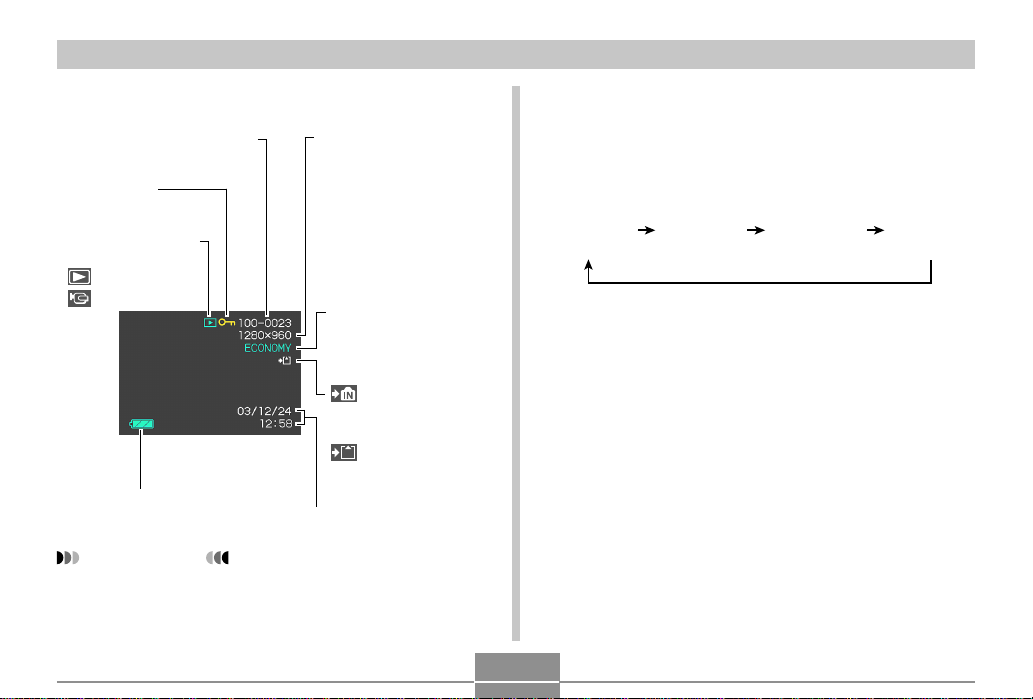
PREPARACIONES PREVIAS AL USO
Modo PLAY
Número de carpeta/
Número de archivo
Indicador de
protección de imagen
Tipo de archivo del
modo PLAY
Instantánea
Película
Capacidad de pila
¡IMPORTANTE!
• Alguna información puede no visualizarse
adecuadamente si visualiza una imagen que fue
grabada usando un modelo de cámara diferente.
Tamaño de imagen
2048 ҂ 1536 pixeles
1600 ҂ 1200 pixeles
1280 ҂ 960 pixeles
640 ҂ 480 pixeles
Calidad
FINE (FINO)
NORMAL (NORMAL)
ECONOMY (ECONOMICO)
Fecha y hora
Memoria incorporada
seleccionada para el
almacenamiento de
datos.
Tarjeta de memoria
seleccionada para el
almacenamiento de
datos.
Cambiando los contenidos de la pantalla del monitor
A cada presión del botón [DISP] cambian los contenidos de
la pantalla del monitor como se muestra a continuación.
Indicadores
activados
(página 22)
* No puede desactivar la pantalla del monitor en los modos
siguientes: modo PLAY, modo Best Shot, modo de película.
Histograma
activado
(página 63)
Indicadores
desactivados
23
Pantalla
del monitor
desactivada
*
Page 24

PREPARACIONES PREVIAS AL USO
Lámparas indicadoras
Puede encontrar la condición de operación de la cámara y
de la base USB en un vistazo, verificando el color de las
lámparas indicadoras y si una lámpara se encuentra
iluminada o destellando. Para los detalles, vea la parte
titulada “Referencia de lámparas indicadoras” en la página
144.
Lámpara de operación/carga
de flash
MENU
P
LA
Y
R
E
D
C
I
SP
SET
Lámpara de disparador
automático
Lámpara [USB]
P
H
O
T
O
CHA
R
G
E
U
S
B
Lámpara [CHARGE]
Fijando la correa
Fije la correa a la barra de correa como se muestra en la
ilustración.
MENU
PLAY
REC
DISP
SET
MEN
U
L
A
Y
R
E
D
CP
I
SP
SET
¡IMPORTANTE!
• Asegúrese de mantener la correa alrededor de su
muñeca cuando utilice la cámara para evitar de que
se caiga accidentalmente.
• La correa suministrada es para usar solamente con
esta cámara. No la utilice para otro propósito.
• No bambolee la cámara tomando de la correa.
24
Page 25
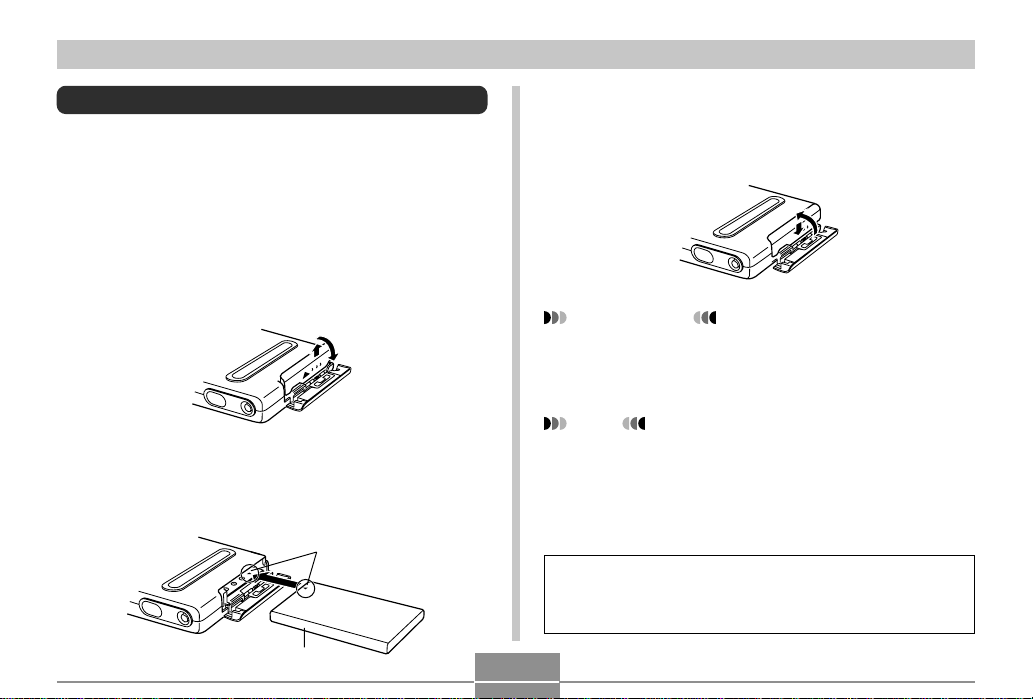
PREPARACIONES PREVIAS AL USO
Requisitos de energía
Su cámara se encuentra energizada por una pila
recargable de litio ion (NP-20).
Para colocar la pila
1.
Presionando la cubierta de pila sobre el lado
de la cámara, deslícela en la dirección
indicada por la marca y luego oscile para
abrirla.
2.
Alinee la marca de flecha sobre la pila con la
marca de flecha sobre la cámara como se
muestra en la ilustración, y deslice la pila en
el compartimiento de pila.
Marcas de flecha
3.
Oscile la cubierta de pila cerrada, y luego
deslícela en la dirección indicada por la
flecha mientras presiona hacia abajo sobre la
misma.
¡IMPORTANTE!
• Para energizar esta cámara, utilice solamente la pila
de litio ion recargable NP-20 especial. El uso de
otro tipo de pila no está soportado.
NOTA
• Para retirar la pila, abra la cubierta de pila. Teniendo
cuidado de que la pila no se caiga de repente fuera
de la cámara, incline la cámara hacia el costado.
Cuando la pila se desliza hacia afuera parcialmente,
tire hacia afuera con la mano.
La pila no se encuentra cargada cuando compra la
cámara. Antes de usar la cámara por primera vez,
necesita cargar la pila (página 26).
NP-20
25
Page 26
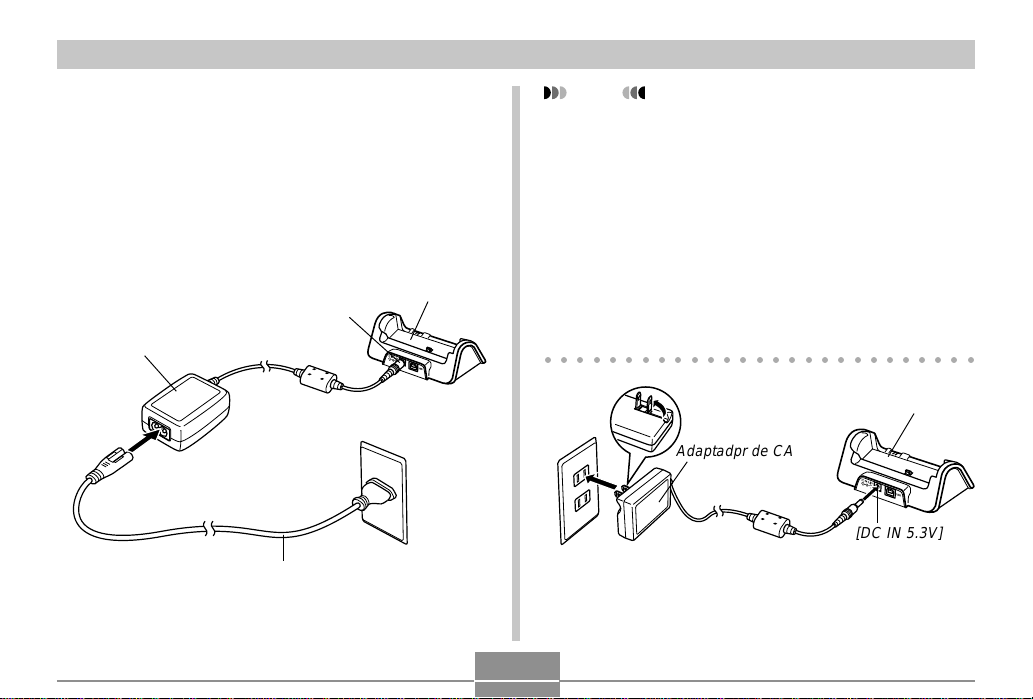
PREPARACIONES PREVIAS AL USO
Para cargar la pila
1.
Conecte el adaptador de CA incluido al
conector [DC IN 5.3V] a la base USB, y luego
enchúfelo a un tomacorriente de la línea
domiciliaria.
• Tenga en cuenta que la forma del adaptador de CA
depende del área en donde ha comprado la cámara.
[DC IN 5.3V]
Adaptador de CA
Cable de alimentación de CA
Base USB
NOTA
• El adaptador de CA incluido está diseñado para
operar con cualquier fuente de alimentación en la
gama de 100 a 240 V de CA. Tenga en cuenta, no
obstante, que la forma del enchufe del cable de
alimentación de CA varía de acuerdo al país o área
geográfica. Si tiene pensado utilizar el adaptador de
CA en una área geográfica en donde la forma del
receptáculo de alimentación es diferente que el de
su área, reemplace el cable de alimentación de CA
por uno de los cables que viene con la cámara, o
compre un cable de alimentación de CA disponible
comercialmente que sea compatible con los
tomacorrientes en esa área.
○○○○○○○○○○○○○○○○○○○○○○○○○○○
Base USB
Adaptadpr de CA
[DC IN 5.3V]
26
Page 27
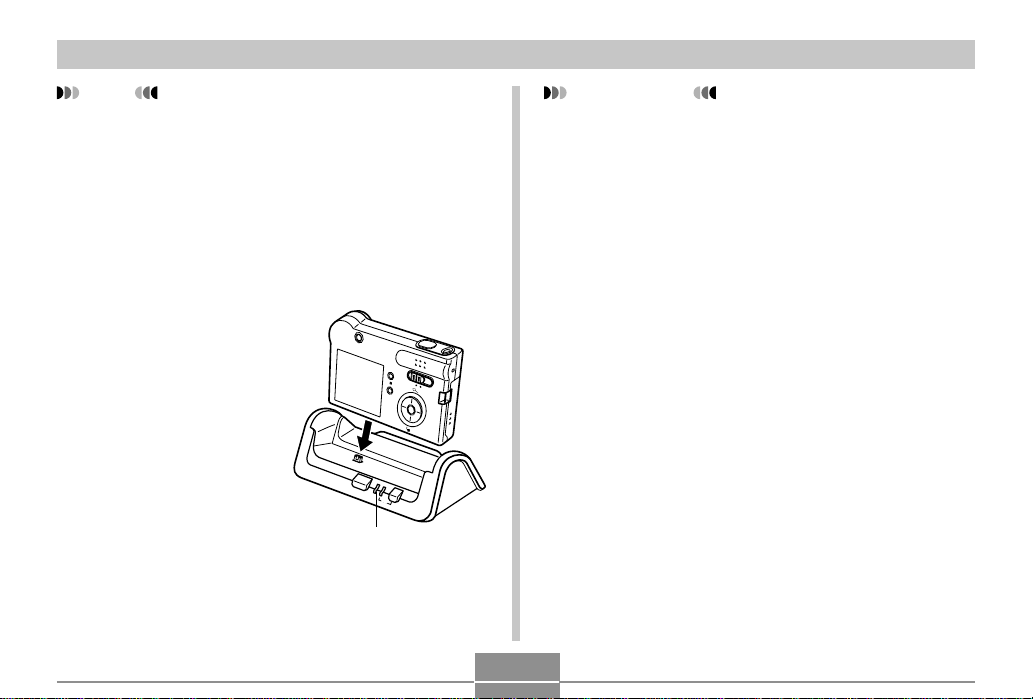
PREPARACIONES PREVIAS AL USO
NOTA
• El adaptador de CA está diseñado para una
operación de alimentación en la gama de 100 V de
CA a 240 V de CA. Tenga en cuenta, sin embargo,
que la forma del enchufe de alimentación varía de
acuerdo al país o área geográfica. Es su elección ver
si la forma del cable de alimentación del adaptador
de CA es compatible con los tomacorrientes de
alimentación locales cuando viaja al extranjero.
2.
Desactive la cámara.
3.
Fije la cámara en la
base USB.
• No coloque la cámara
sobre la base USB
mientras está activada.
• La lámpara [CHARGE]
sobre la base USB
debe iluminarse en
color rojo, indicando
que se ha iniciado la
carga. Cuando la carga
está completa, la
lámpara [CHARGE] se
PHOTO
CHARGE
USB
Lámpara [CHARGE]
ilumina en color verde.
4.
Después de completarse la carga, retire la
cámara desde la base USB.
¡IMPORTANTE!
• Para obtenerse una carga completa toma unas dos
horas. El tiempo de carga real depende de la
capacidad de pila actual y las condiciones de carga.
• Para cargar la pila de litio ion recargable NP-20
especial, utilice solamente la base USB (CA-22) o la
unidad cargadora (BC-10L) disponible
opcionalmente. No utilice ningún otro dispositivo de
carga.
• Utilice solamente el adaptador de CA incluido. No
utilice ningún otro tipo de adaptador de CA. Con
esta cámara no utilice los adaptadores de CA
opcionales disponibles AD-C40, AD-C620 y AD-
MENU
PLAY
R
E
C
D
I
SP
SET
C630.
• Asegúrese que el conector de cámara de la base
USB, está insertada seguramente en el conector de
la cámara en toda su extensión posible.
• La lámpara [CHARGE] puede permanecer iluminada
de color ámbar y la operación de carga puede no
iniciarse de inmediato si trata de cargar
inmediatamente después de usar la cámara (lo cual
ocasiona que la pila se caliente), o cuando está muy
caliente o muy fría al realizar la operación de carga.
Si esto llega a suceder, simplemente espere hasta
que la pila llegue a la temperatura normal. La
lámpara [CHARGE] se iluminará de color rojo y la
carga se iniciará, cuando la temperatura de la pila
retorne a la gama de temperatura de carga
permisible.
27
Page 28
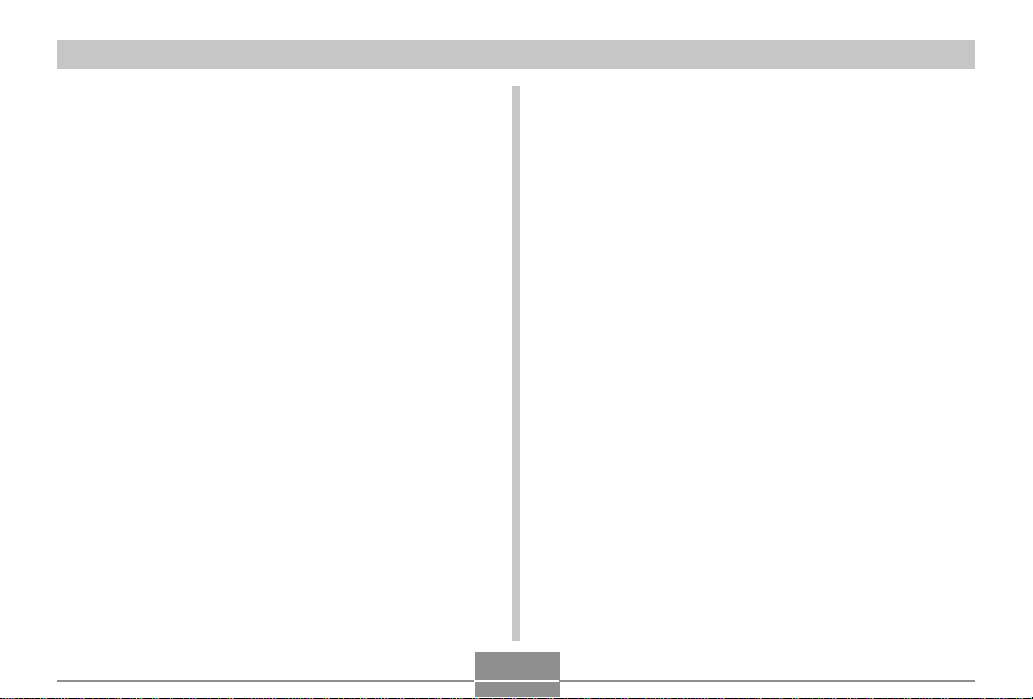
PREPARACIONES PREVIAS AL USO
• Si la lámpara [CHARGE] comienza a destellar en
color rojo, significa que ha ocurrido un error durante
la carga. Un error puede ser ocasionado por uno de
los problemas siguientes: un problema con la base
USB, un problema con la cámara, o un problema con
la pila o cómo está colocada. Retire la cámara
desde la base USB y vea si funciona normalmente.
• Puede usar la base USB para cargar la pila de la
cámara, para intercambiar datos con una
computadora sobre una conexión USB, o cuando
utiliza solamente la función Photo Stand.
■ Si la cámara funciona normalmente
1.
Continúe usando la cámara hasta usar la
carga actual, y luego cargue la pila.
■ Si la cámara no funciona normalmente
Esto significa que hay un problema con la colocación de la
pila.
1.
Retire la pila desde la cámara y verifique los
contactos de la pila por si están sucios. Si
los contactos están sucios, limpie con un
paño seco.
2.
Verifique para asegurarse de que el cable de
alimentación del adaptador de CA está
conectado seguramente al tomacorriente y
base USB.
• Si el mismo síntoma se produce nuevamente cuando
coloca la cámara sobre la base USB, después de
realizar los pasos anteriores, comuníquese con un
centro de servicio autorizado CASIO.
28
Page 29
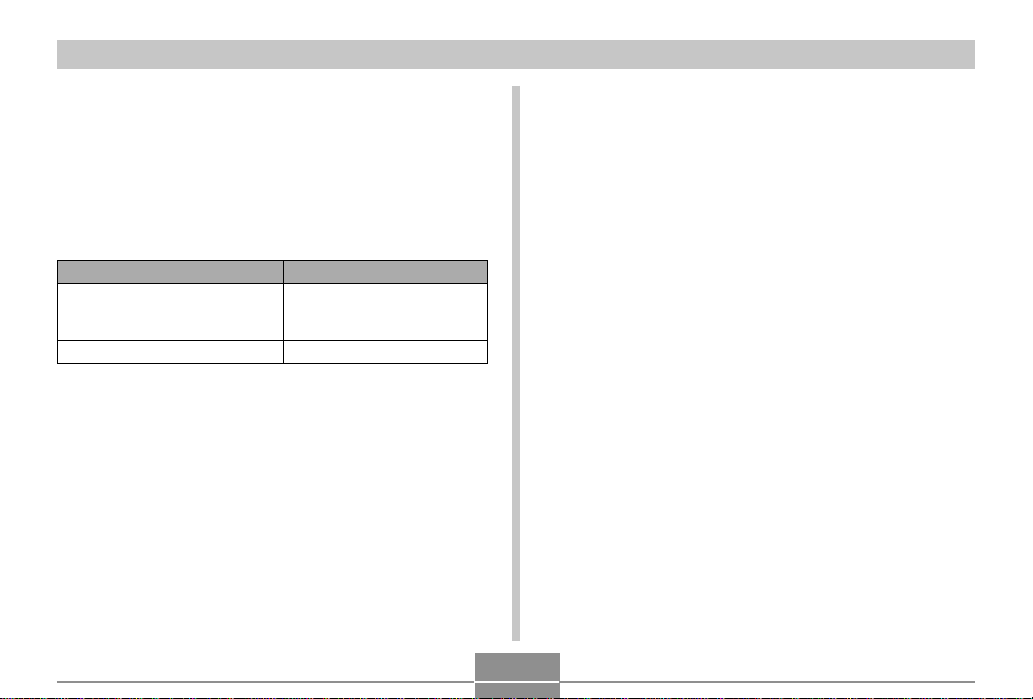
PREPARACIONES PREVIAS AL USO
■ Guías para la duración de pila
Los valores de guía de duración de pila proporcionados a
continuación, indican la cantidad de tiempo a una
temperatura normal (25°C) hasta que la alimentación se
desactiva automáticamente debido al agotamiento de pila.
No garantizan que la pila proporcionará el tiempo de
servicio indicado. Las temperaturas bajas y un uso
continuo reducen la duración de pila.
Operación
Grabación continua*
(Grabación de instantánea
continua)
Reproducción continua*
1
2
Pila soportada: NP-20 (Capacitancia nominal: 680 mAh).
*1 Condiciones de grabación continua
• Temperatura normal: 25°C
• Flash: desactivado
• Pantalla del monitor: activada
• Imagen grabada aproximadamente a cada 10
segundos.
*2 Condiciones de reproducción continua.
• Temperatura normal: 25°C.
• Desplaza una imagen en alrededor de cada 10
segundos.
Duración de pila aproximada
80 minutos (480 tomas)
120 minutos
• La grabación de una imagen por minuto bajo las
condiciones anteriores, reduce la duración de pila en
alrededor de un sexto de lo indicado anteriormente.
• Los valores anteriores se basan usando una pila nueva
comenzando con una carga completa. La carga repetida
acorta la duración de pila.
• La duración de pila es enormemente afectada por el uso
del flash, zoom y otras funciones, y en el tiempo que deja
la alimentación activada.
29
Page 30
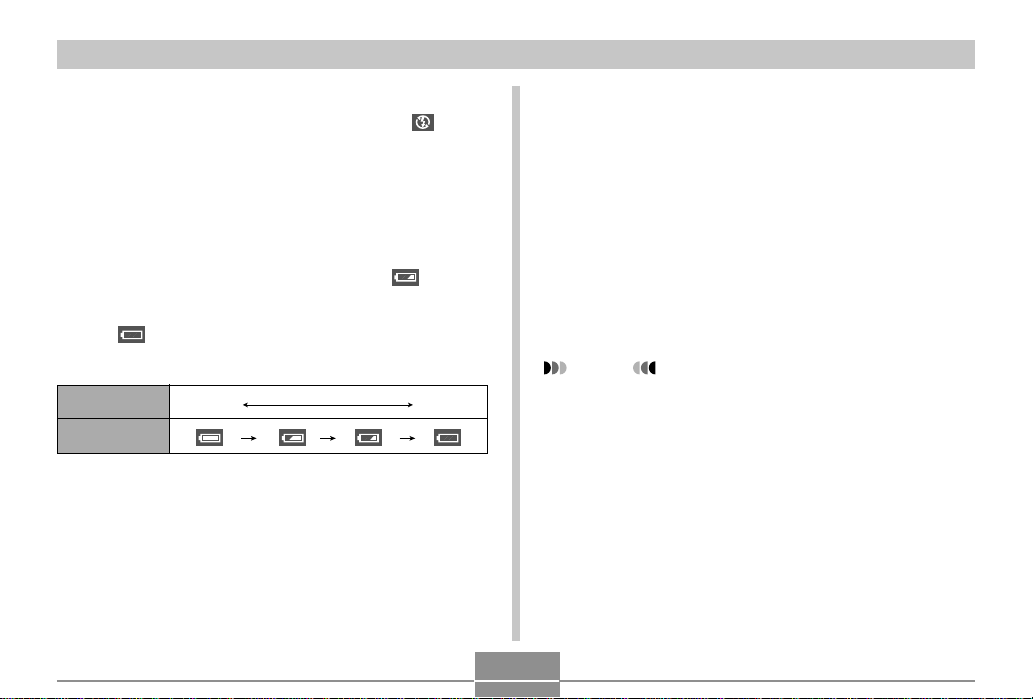
PREPARACIONES PREVIAS AL USO
■ Consejos para hacer que la pila dure más
Si no necesita el flash mientras graba, seleccioe (flash
desactivado) para el modo de flash. Para mayor
información vea la página 45.
■ Indicador de pila baja
A continuación se muestra cómo el indicador de capacidad
de las pilas sobre la pantalla del monitor cambia a medida
que se usa la energía de las pila. El indicador significa
que la energía de pila restante está baja. Tenga en cuenta
que no podrá grabar imágenes mientras el indicador de
pila sea . Cargue la pila inmediatamente después que
aparezca cualquiera de estos indicadores.
Nivel de pila Alto Bajo
Indicador
Precauciones con la fuente de alimentación
Tenga en cuenta las precauciones siguientes cuando
manipule o utilice la pila y la unidad cargadora opcional.
■ Precauciones de manipulación de pila
● PRECAUCIONES DE SEGURIDAD
Asegúrese de leer las precauciones de seguridad
siguientes antes de intentar usar la pila por primera vez.
Mantenga estas precauciones de seguridad y todas las
instrucciones de operación a mano para usar como
referencia futura.
NOTAS
• El término “pila” en este manual se refiere a la pila
de litio ion recargable CASIO NP-20.
• El término “unidad cargadora opcional” en las
precauciones siguientes se refiere a la unidad
cargadora CASIO BC-10L disponible opcionalmente.
30
Page 31

PREPARACIONES PREVIAS AL USO
• En caso de no cumplir cualquiera de las precauciones
siguientes mientras utiliza la pila, se crea el riesgo de
sobrecalentamiento, incendio y explosión.
— No utilice ningún otro tipo de cargador excepto el
que se especifica especialmente para la pila.
— No trate de utilizar la pila para energizar cualquier
otro dispositivo que no sea esta cámara.
— No utilice ni deje la pila cerca de llamas abiertas.
— No coloque la pila en un horno de microondas, no la
arroje al fuego, ni tampoco la exponga a un fuerte
calor.
— Asegúrese de que la pila se oriente correctamente
cuando es colocada en la cámara o se fija a la
unidad cargadora opcional.
— No transporte ni guarde la pila junto con elementos
que conduzcan la electricidad (collares, grafito de
lápices, etc.)
— No trate de desarmar la pila, no la modifique de
ninguna manera ni la someta a un fuerte impacto.
— No sumerja la pila en agua potable o agua salada.
— No utilice ni deje la pila bajo la luz directa del sol, en
un automóvil estacionado al sol, ni en ninguna otra
área sujeta a temperaturas altas.
• En caso de que observe alguna fuga, olor extraño,
generación de calor, decoloración, deformación o
cualquier otra condición anormal mientras usa, carga o
almacena una pila, retírela de inmediato desde la
cámara o unidad cargadora y guárdela alejada de una
llama abierta.
• Si la pila no ha logrado una carga completa luego de
pasar el tiempo de carga normal, pare la carga. El uso
continuo bajo esta condición crea el peligro de
sobrecalentamiento, incendios y explosión.
• El fluido de pila puede dañar sus ojos. En caso de que
se ponga accidentalmente en contacto con sus ojos,
enjuague sus ojos con agua del grifo y luego consulte
de inmediato con un médico.
• Antes de usar o cargar la pila, asegúrese de leer la
página 26 de esta guía del usuario, y las instrucciones
que viene con la unidad cargadora opcional.
• Si la pila va a ser usada por niños pequeños,
asegúrese que un adulto responsable les alerte de las
precauciones e instrucciones apropiadas de
manipulación contenidas en la documentación del
usuario, y asegúrese que manipulan la pila
correctamente.
• En caso de que el fluido de la pila se ponga en
contacto con su ropa o piel, lave de inmediato con
agua potable limpia. El contacto prolongado con el
fluido de pila puede ocasionar irritación de la piel.
31
Page 32

PREPARACIONES PREVIAS AL USO
● PRECAUCIONES DURANTE EL USO
• La pila está diseñada para ser usada solamente con
una cámara digital CASIO.
• Utilice solamente la base USB que viene con la cámara
o la unidad cargadora opcional especificada para
cargar la pila. Para la carga no utilice ningún otro tipo
de unidad cargadora.
• Una pila nueva no viene cargada. Asegúrese de cargar
la pila antes de usarla por primera vez.
• El uso de una pila en ambientes fríos acorta el tiempo
de operación que puede esperar de una carga
completa. Cargue la pila en una ubicación en donde la
temperatura se encuentre en la gama de 10°C a 35°C.
Cargando bajo temperaturas muy altas puede
ocasionar que la pila tome más tiempo que lo normal, o
aun que la carga falle.
• Una operación muy limitada luego de a una carga
completa, indica que la pila ha alcanzado el fin de su
duración de servicio. Reemplace la pila por una nueva.
• No limpie la pila con disolventes, bencina, alcohol u
otros agentes volátiles o paños tratados con agentes
químicos. Haciéndolo ocasionará deformación de la
pila llevando a una falla de funcionamiento.
● PRECAUCIONES DE ALMACENAMIENTO DE LA PILA
• Asegúrese de retirar la pila si piensa no usar la cámara
durante un largo período de tiempo. Una pila que
queda en la cámara se descarga en muy pequeñas
cantidades de energía, aun cuando la cámara se
encuentra desactivada, lo cual puede llevar a que la
pila se agote o la necesidad de una carga larga antes
de usarse la próxima vez.
• Guarde la pila en un lugar seco y fresco (20°C) o más
bajo).
● USANDO LA PILA
• Para informarse acerca de los procedimientos de carga
y el tiempo de carga, vea la página 26 de este manual
o las instrucciones que vienen con la unidad cargadora
opcional.
• Cuando transporte una pila, déjela en la cámara o
guárdela en su estuches.
32
Page 33

PREPARACIONES PREVIAS AL USO
■ Precauciones con la base USB y adaptador
de CA
• No utilice un tomacorriente cuyo voltaje se
encuentre fuera del régimen marcado en el
adaptador de CA. Haciéndolo crea el peligro
de incendios o descargas eléctricas. Utilice
solamente el adaptador de CA incluido
específicamente para esta cámara.
• No permita que el cable de alimentación del
adaptador de CA se corte o dañe, no coloque
objetos pesados sobre el cable de
alimentación, y no lo exponga al calor directo.
Un cable de alimentación dañado crea el
¡Precaución!
peligro de incendios o descargas eléctricas.
• No trate de modificar, doblar excesivamente,
torcer ni tirar del cable de alimentación del
adaptador de CA. Haciéndolo crea el peligro
de incendios y descargas eléctricas.
• No toque el adaptador de CA cuando sus
manos están mojadas. Haciéndolo crea el
peligro de descargas eléctricas.
• No sobrecargue los cables de extensión o
tomacorrientes de pared. Haciéndolo crea el
peligro de incendios y descargas eléctricas.
• En caso de que el cable del adaptador de CA
se dañe seriamente (alambre interno
expuesto o cortado), solicite servicio a su
centro de servicio autorizado CASIO. El uso
de un cable de adaptador de CA dañado crea
el peligro de incendios y descargas eléctricas.
• Antes de conectar o desconectar el adaptador de CA,
asegúrese de retirar siempre la cámara desde la base
USB.
• La carga, comunicación de datos mediante USB y el uso
de la función Photo Stand puede ocasionar que el
adaptador de CA se caliente. Esto es normal y no indica
ninguna falla de funcionamiento.
• Siempre que no utilice el adaptador de CA desenchúfelo
del tomacorriente.
• No coloque una frazada ni cualquier otra cubierta sobre
el adaptador de CA. Haciéndolo crea el peligro de
incendios.
33
Page 34

PREPARACIONES PREVIAS AL USO
Activando y desactivando la cámara
Para activar y desactivar la cámara
presione el botón de alimentación.
Presionando el botón de
alimentación para activar la cámara
ocasiona que la lámpara de
operación/carga de flash se ilumine
en verde. Presione de nuevo el
botón de alimentación para
desactivar la cámara.
¡IMPORTANTE!
• Si la alimentación de la cámara está desactivada por
la función de apagado automático, presione el botón
de alimentación para activar la cámara de nuevo.
Botón de alimentación
ON/OFF
Apagado automático (APO)
El apagado automático (APO) desactiva automáticamente
la cámara cuando no realiza ninguna operación durante
una cierta cantidad de tiempo.
1.
Desactive la cámara, y luego alinee el selector
de modo con “REC” o “PLAY”.
2.
Presione [MENU].
3.
Utilice [] y [] para seleccionar la etiqueta
“Ajustes”.
4.
Utilice [] y [] para seleccionar “Apag.
autom.”, y luego presione [].
• Para informarse acerca de cómo usar los menús,
vea la página 35.
34
Page 35

PREPARACIONES PREVIAS AL USO
5.
Utilice [] y [] para cambiar el ajuste
seleccionado actualmente, y luego presione
[SET].
Para hacer esto:
Seleccionar el tiempo de
actuación del apagado automático
a 2 minutos.
Seleccionar el tiempo de
actuación del apagado automático
a 5 minutos.
¡IMPORTANTE!
• El apagado automático se inhabilita
automáticamente bajo cualquiera de las condiciones
siguientes.
— Mientras la cámara está conectada a una
computadora mediante la base USB.
— Mientras se está reproduciendo una muestra de
diapositivas.
Seleccione este ajuste:
2 min.
5 min.
Usando los menús sobre la pantalla
Presionando [MENU] visualiza los menús sobre la pantalla
de monitor que puede utilizar para realizar las variadas
operaciones. El menú que aparece depende en si se
encuentra en el modo REC (grabación) o modo PLAY
(reproducción). A continuación se muestra un
procedimiento de menú de ejemplo en el modo REC.
1.
Active la cámara, y
luego alinee el
selector de modo con
“REC” para ingresar
al modo REC.
• Si en su lugar desea
ingresar al modo PLAY,
deberá alinear el
selector de modo con
“PLAY”.
Selector de modo
MENU
RECPLAY
35
Page 36

PREPARACIONES PREVIAS AL USO
2.
Presione [MENU].
MENU
DISP
[][
][][
● Operaciones con la pantalla de menú
[MENU]
RECPLAY
SET
[SET]
]
Etiqueta
Ajustes
Cursor de selección (indica el
ítem seleccionado
actualmente)
Cuando desea realizar esto:
Mover entre las etiquetas
Mover desde la etiqueta a
los ajustes
Mover desde los ajustes a
la etiqueta.
Mover entre los ajustes
Visualizar las opciones
disponibles para un ajuste
Seleccionar una opción
Registrar una selección
opcional y salir de la
pantalla de menú
Registrar una selección
opcional y retornar a la
pantalla de menú
Salir de la pantalla del
menú
Realice esto:
Presione [] y [].
Presione [].
Presione [].
Presione [] y [].
Presione [] o presione [SET].
Presione [] y [].
Presione [SET].
Presione [].
Presione el botón [MENU].
36
Page 37

PREPARACIONES PREVIAS AL USO
3.
Presione [] o [] para seleccionar la
etiqueta que desea, y luego presione [SET]
para mover el control deslizante de selección
desde la etiqueta a los ajustes.
4.
Utilice [] y [] para
seleccionar la función
cuyo ajuste desea
configurar, y luego
presione [].
• En lugar de presionar
[], también deberá
presionar [SET].
5.
Utilice [] y [] para cambiar el ajuste
Ejemplo: Para seleccionar
el ítem “Modo
REC”.
seleccionado.
6.
Realice una de las operaciones siguientes
para aplicar el ajuste que ha configurado.
Para hacer esto:
Aplicar el ajuste y salir de
la pantalla de menú.
Aplicar el ajuste y
retornar a la selección de
función en el paso 4.
Aplicar el ajuste y
retornar a la selección de
etiqueta en el paso 3.
• Para informarse acerca del uso de los menús, vea la
parte titulada “Referencia de menú” en página 142.
Realice esta operación de tecla:
Presione [SET].
Presione [].
Presione [].
1.
2. Utilice [] para mover de
nuevo hacia arriba la selección
de etiqueta.
37
Page 38

PREPARACIONES PREVIAS AL USO
Configurando los ajustes del reloj y el idioma de presentación
Antes de usar la cámara para grabar las imágenes,
asegúrese de configurar los ajustes siguientes.
• Idioma de presentación
• Ciudad local
• Estilo de fecha
• Fecha y hora
Tenga en cuenta que los ajustes de fecha y hora son
utilizados por la cámara, para generar la fecha y hora que
se almacenan junto con los datos de imagen, etc.
¡IMPORTANTE!
• Los ajustes del reloj de la cámara se borran siempre
que la alimentación se corta totalmente. Esto puede
suceder si la pila se agota mientras la cámara no
está siendo energizada mediante la base USB. La
pantalla de ajuste del reloj aparecerá
automáticamente, la próxima vez que activa la
alimentación después de que se borran los ajustes.
Ajuste la fecha y hora antes de usar la cámara.
• Los ajustes de la fecha y hora actuales serán
borrados si la pila queda agotada sin ser cargada
durante dos días.
• Las imágenes grabadas sin haber configurado los
ajustes del reloj, ocasionarán que se registre una
información de hora incorrecta. Asegúrese de
configurar los ajustes del reloj antes de usar la
cámara.
38
Page 39

PREPARACIONES PREVIAS AL USO
Para configurar los ajustes de idioma de la presentación y reloj
1.
Presione el botón de alimentación para
activar la cámara.
2.
Utilice [], [], [] y
[] para seleccionar el
idioma que desea, y
luego presione [SET].
: Japonés
English : Inglés
Français : Francés
Deutsch : Alemán
Español : Español
Italiano : Italiano
Português : Portugués
: Chino (Complejo)
: Chino (Simplificado)
: Coreano
3.
Utilice [], [], [] y
[] para seleccionar
el área geográfica en
donde vive, y luego
presione [SET].
4.
Utilice [] y [] para
seleccionar el
nombre de la ciudad
en donde vive, y
luego presione [SET].
5.
Utilice [] y [] para seleccionar el ajuste de
la hora de verano (DST) que desea, y luego
presione [SET].
Cuando desea realizar esto:
Hora normal usando la hora de
verano (Hora de ahorro de
energía).
Hora normal usando la hora
estándar.
Seleccione este ajuste:
Activado
Desactivado
39
Page 40

PREPARACIONES PREVIAS AL USO
6.
Utilice [] y [] para
cambiar el ajuste de
formato de fecha, y
luego presione [SET].
Ejemplo: 23 de octubre de 2003
Para visualizar una fecha
similar a ésta:
03/10/23
23/10/03
10/23/03
7.
Ajuste la fecha y hora
Seleccione este formato:
AA/MM/DD
DD/MM/AA
MM/DD/AA
actuales.
8.
Presione [SET] para registrar los ajustes y
salir de la pantalla de ajuste.
Para hacer esto:
Cambiar el ajuste a la
ubicación de cursor actual.
Mover el cursor entre los
ajustes.
Alternar entre la hora normal
de 12 horas y 24 horas.
Realice esto:
Presione [] y [].
Presione [] y [].
Presione [DISP].
40
Page 41

GRABACIÓN DE IMAGEN BÁSICA
1200
1600
NORMAL
03/12/24
12:58
12
GRABACIÓN DE IMAGEN BÁSICA
Esta sección describe el procedimiento básico para la
grabación de una imagen.
Grabación de una imagen
Su cámara ajusta automáticamente la velocidad de
obturación de acuerdo con el brillo del sujeto. La imagen
que ha grabado se almacena en la memoria incorporada
de la cámara, o a una tarjeta de memoria si tiene una
colocada en la cámara.
•
Cuando una tarjeta de memoria SD o tarjeta MultiMediaCard
(MMC) se encuentra colocada en la cámara, las imágenes
se almacenan en la tarjeta (página 107).
1.
Presione el botón de
alimentación para
activar la cámara.
• Esto ocasiona que
aparezca una imagen o
un mensaje sobre la
pantalla de monitor.
2.
Alinee el selector de
modo con “REC”.
• Esto ingresa el modo
REC para la grabación
de imagen.
Botón de alimentación
Selector de modo
41
3.
Componga la imagen
sobre la pantalla de
monitor.
• La gama de enfoque de
la cámara es
aproximadamente
desde 80 cm a infinito
(∞).
• Cuando realiza este
paso, tenga cuidado de
manera que sus dedos
no bloqueen el objetivo
ni ninguno de los
sensores.
• Puede componer las imágenes usando ya sea la
pantalla de monitor o el visor óptico.
• Cuando utilice el visor óptico, puede desactivar la
pantalla de monitor para ahorrar energía (página 23).
1600
NORMAL
03/12/24
12:58
1200
12
Page 42
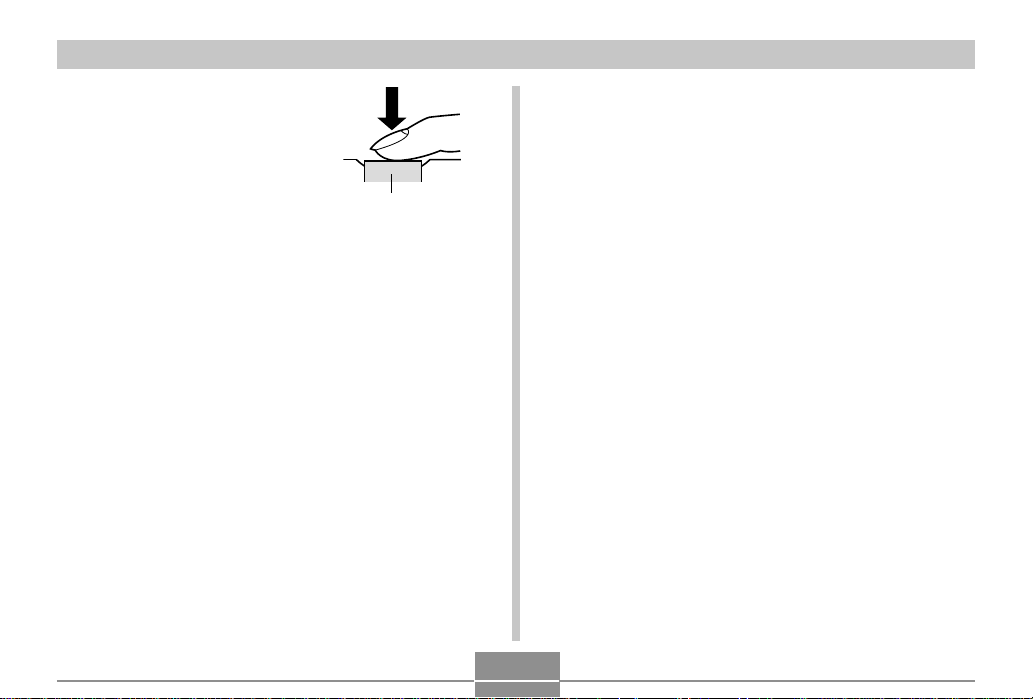
GRABACIÓN DE IMAGEN BÁSICA
4.
Presione el botón
disparador para
grabar la imagen.
Botón disparador
• El número de imágenes que pueden almacenarse en
la memoria depende en el ajuste de resolución que
se está usando (páginas 49, 151).
• Dependiendo en la distancia o ángulo entre el sujeto
y la cámara, la imagen que ve en el visor puede no
ser exactamente la imagen que se está grabando.
• Presione el botón disparador suavemente para evitar
que la cámara se mueva.
Acerca de la pantalla del monitor de modo REC
• La imagen mostrada en la pantalla del monitor en el
modo REC es una imagen simplificada para propósitos
de composición. La imagen real se graba de acuerdo
con el ajuste de calidad de imagen seleccionada
actualmente en su cámara. La imagen almacenada en la
memoria de archivo tiene mucho mejor resolución y
detalles que la imagen en la pantalla del monitor del
modo REC.
• Ciertos niveles de brillo del sujeto pueden ocasionar que
la respuesta de la pantalla del monitor de modo REC
quede lenta, lo cual ocasiona algún ruido estático en la
imagen de la pantalla del monitor.
42
Page 43

GRABACIÓN DE IMAGEN BÁSICA
Precauciones con la grabación
• No abra la cubierta de pila ni coloque la cámara en la
base USB, mientras la lámpara de operación/carga de
flash está destellando. Haciéndolo no solamente
ocasiona que la imagen actual se pierda, sino que
también altera las imágenes ya almacenadas en la
memoria de la cámara, y aun puede ocasionar una falla
de funcionamiento de la cámara.
• No retire la tarjeta de memoria mientras una imagen está
siendo grabada a la tarjeta de memoria.
• La iluminación fluorescente realmente destella en una
frecuencia que no puede ser detectada por el ojo
humano. Cuando utilice la cámara en interiores bajo tal
tipo de iluminación, puede experimentar algunos
problemas de brillo o color con las imágenes grabadas.
•
Cuando se selecciona “Automático” para el ajuste de
sensibilidad ISO (página 65), la cámara ajusta
automáticamente su sensibilidad de acuerdo con el brillo del
sujeto. Esto puede ocasionar que algún ruido estático
aparezca en las imágenes de sujetos relativamente oscuros.
• Cuando se selecciona “Automático” para el ajuste de
sensibilidad ISO (página 65), la cámara aumenta la
sensibilidad y utiliza una velocidad de obturación más
rápida. Debido a esto, necesita cuidarse contra el
movimiento de la cámara si tiene el flash desactivado
(página 45).
•
Si una luz indeseable incide sobre el objetivo, bloquee la luz
cubriendo el objetivo con su mano cuando graba la imagen.
Usando el zoom
Puede usar la función de zoom digital de su cámara para
ampliar con el zoom en el centro de una imagen.
Realizando una operación de zoom alterna el factor del
zoom entre 1X y 4X.
1.
En el modo REC, presione [MENU].
2.
Utilice [왗] y [왘] para seleccionar la etiqueta
“REC”.
3.
Utilice [왖] y [왔] para seleccionar “Zoom
digital”, y luego presione [왘].
4.
Utilice [왖] y [왔] para seleccionar “Activado”,
y luego presione [SET].
• Seleccionando “Desactivado” inhabilita el zoom
digital.
43
Page 44

GRABACIÓN DE IMAGEN BÁSICA
5.
En el modo REC, utilice [왖] y [왔] para
cambiar el factor del zoom digital.
[왖] : Acercar con el zoom
[왔] : Alejar con el zoom
Acercar con el zoom Alejar con el zoom
6.
Grabe la imagen.
¡IMPORTANTE!
• El zoom queda inhabilitado siempre que la pantalla
de monitor se encuentra desactivado (páginas 23).
• Usando el zoom digital puede ocasionar cierta
degradación de la imagen grabada.
• Para inhabilitar el zoom digital, seleccione
“Desactivado” para el ajuste “Zoom digital” en la
etiqueta “REC”.
NOTA
• Puede usar la función de personalización de tecla
(página 67), para configurar la cámara de manera
que el zoom digital cambie siempre que presiona [왖]
y [왔] mientras se encuentra en el modo REC.
44
Page 45

GRABACIÓN DE IMAGEN BÁSICA
Usando el flash
Para seleccionar el modo de flash que desea usar, siga los
pasos siguientes.
1.
En el modo REC, presione [MENU].
2.
Utilice [왗] y [왘] para seleccionar la etiqueta
“REC”.
3.
Utilice [왖] y [왔] para seleccionar “Flash”, y
luego presione [왘].
4.
Utilice [왖] y [왔] para seleccionar el modo de
flash que desea, y luego presione [SET].
Para hacer ésto:
Hacer que el flash dispare cuando
sea necesario (Flash automático)
Desactivar el flash
(Flash Desactivado)
Disparar el flash siempre
(Flash Activado)
Disparar un flash previo seguido
por la grabación de imagen con el
flash, reduciendo la posibilidad de
ojos rojos en la imagen (Reducción
de ojos rojos)
En este caso, el flash dispara
automáticamente cuando es
requerido.
Seleccione este ajuste:
Automático
5.
Grabe la imagen.
¡IMPORTANTE!
• La unidad de flash de esta cámara dispara varias
veces cuando graba una imagen. Los destellos
iniciales son destellos previos, que la cámara utiliza
para obtener información que utiliza para los ajustes
de la exposición. El destello final es para la
grabación. Asegúrese de que mantiene la cámara
fija hasta que el obturador se libere.
• La grabación de imagen puede no realizarse si
presiona el botón disparador mientras la lámpara de
operación/carga de flash está destellando en color
ámbar.
NOTA
• Puede utilizar la función de personalización de tecla
(páginas 66, 67), para configurar la cámara de
manera que el modo de flash cambie siempre que
presione [왗] y [왘], o [왖] y [왔] mientras se encuentra
en el modo REC.
45
Page 46

GRABACIÓN DE IMAGEN BÁSICA
■ Acerca de la reducción de ojos rojos
Usando el flash para grabar una imagen durante la noche
o en una sala iluminada débilmente, puede ocasionar
puntos rojos dentro de los ojos de las personas quienes
están en la imagen. Esto es causado cuando la luz del
flash se refleja fuera de la retina de los ojos. Cuando se
selecciona la reducción de ojos rojos con el modo de flash,
la cámara realiza dos operaciones de disparos previos,
uno designado para ocasionar que el iris de los ojos de
cualquier persona en la imagen se cierre, y otro para la
operación del enfoque automático. Esto es seguido por
otra operación de flash para la grabación real de la
imagen.
¡IMPORTANTE!
Tenga en cuenta los siguientes puntos importantes
cuando utilice el modo de reducción de ojos rojos.
• El modo de reducción de ojos rojos no funciona a
menos que las personas en la imagen estén
observando directamente a la cámara durante el
flash previo. Antes de presionar el botón disparador,
llame a los sujetos de manera que miren a la
cámara, mientras se realiza una operación de flash
previo.
• El modo de ojos rojos puede no funcionar muy bien
si los sujetos se encuentran muy alejados de la
cámara.
Precauciones con el flash
Tenga cuidado de que sus dedos no bloqueen el flash
cuando sostiene la cámara. Cubriendo el flash con su
dedo puede reducir grandemente su efectividad.
Flash
• A continuación se muestra la gama efectiva aproximada
del flash. El flash no puede iluminar adecuadamente un
sujeto que se encuentra fuera de esta gama.
0,8 metro a 2 metros (Sensibilidad ISO: “Automático”)
• Para obtener una carga completa después de disparar, el
flash toma desde unos pocos segundos a un tiempo tan
largo como 10 segundos. El tiempo actual requerido
depende en el nivel de carga de pila, temperatura y otras
condiciones.
• El flash no dispara en el modo de película. Esto se indica
mediante (flash desactivado) sobre la pantalla de
monitor.
46
Page 47

GRABACIÓN DE IMAGEN BÁSICA
• La unidad de flash puede no cargar cuando la energía de
pila se encuentra baja. La energía de pila baja se indica
mediante (flash desactivado) sobre la pantalla de
monitor, y cuando el flash falla de disparar
adecuadamente resultando en una exposición de imagen
deficiente. Cuando esto ocurra, cargue la pila de la
cámara tan pronto como sea posible.
• Cuando se utiliza el modo de reducción de ojos rojos
( ), la intensidad del flash se ajusta automáticamente
de acuerdo con la exposición. El flash puede no disparar
cuando el sujeto está bien iluminado.
• El equilibrio de blanco se encuentra fijo mientras se está
usando el flash, de modo que el color de la imagen
grabada puede ser afectado por la luz del sol, iluminación
fluorescente u otras fuentes de iluminación en el área
inmediata.
Usando el disparador automático
El disparador automático le permite seleccionar entre un
retardo de 2 segundos o 10 segundos del disparador
automático, después que presiona el botón disparador.
Una función de disparador automático triple le permite
realizar tres operaciones consecutivas del disparador
automático para grabar tres imágenes.
1.
En el modo REC, presione [MENU].
2.
Utilice [왗] y [왘] para seleccionar la etiqueta
“REC”.
3.
Utilice [왖] y [왔] para seleccionar “Disp. aut.”,
y luego presione [왘].
4.
Utilice [왖] y [왔] para seleccionar el tiempo del
disparador automático que desea usar, y
luego presione [SET].
• Seleccionando “Desactivado” en el paso 4 inhabilita
el disparador automático.
47
Page 48

GRABACIÓN DE IMAGEN BÁSICA
Para hacer esto:
Especificar un disparador
automático de 10 segundos
Especificar un disparador
automático de 2 segundos
Especificar un disparador
automático triple
Inhabilitar el disparador automático
Seleccione este ajuste:
10 segundos
2 segundos
X3
Desactivado
• Con el disparador automático, la cámara graba una
serie de tres imágenes en la serie descrita a
continuación.
1. La cámara realiza una cuenta regresiva de 10
segundos y luego graba la primera imagen.
2. La cámara prepara para grabar la imagen
siguiente.
La cantidad de tiempo requerido para la
preparación depende en los ajustes “Tamaño” y
“Calidad” actuales de la cámara, el tipo de
memoria (incorporada o tarjeta) que está usando
para almacenar la imagen, y si el flash está
cargando o no.
3. Después de completarse la preparación, el
indicador “1sec” aparece sobre la pantalla del
monitor, y otra imagen se graba un segundo
después.
4. Los pasos 2 y 3 se repiten una vez más para
grabar la tercera imagen.
48
5.
Grabe la imagen.
• Cuando presiona el
botón disparador, la
lámpara del disparador
automático destella y el
obturador se libera
después que el
disparador automático
Lámpara del disparador
automático
llega al final de la
cuenta regresiva.
• Puede interrumpir una cuenta regresiva en progreso
presionando el botón disparador mientras la lámpara
del disparador automático está destellando.
NOTAS
• El ajuste del disparador automático “2 segundos” es
lo mejor para tomar fotografías con una velocidad de
obturación lenta, debido a que ayuda a evitar el
borroneado de imágenes debido al movimiento de la
mano.
• Puede usar la función de personalización de tecla
(página 67), para configurar la cámara de manera
que el ajuste del disparador automático cambie
siempre que presiona [왖] y [왔] mientras se
encuentra en el modo REC.
Page 49

GRABACIÓN DE IMAGEN BÁSICA
Especificando el tamaño y la calidad de la imagen
Puede especificar el tamaño y calidad de la imagen para
adecuarse al tipo de imagen que está grabando.
Para especificar el tamaño de la imagen
1.
En el modo REC, presione [MENU].
2.
Utilice [왗] y [왘] para seleccionar la etiqueta
“REC”.
3.
Utilice [왖] y [왔] para seleccionar “Tamaño”, y
luego presione [왘].
4.
Utilice [왖] y [왔] para seleccionar el ajuste que
desea, y luego presione [SET].
2048 x 1536 : 2048 x 1536pixeles
1600 x 1200 : 1600 x 1200pixeles
1280 x 960 : 1280 x 960pixeles
640 x 480 : 640 x 480pixeles
NOTAS
• Si tiene pensado realizar impresiones grandes de
sus imágenes o de otra manera usarlas en
aplicaciones en donde una alta resolución sea su
prioridad más alta, seleccione el tamaño de imagen
“2048 x 1536”.
• Si tiene pensado enviar imágenes como archivos
adjuntos del correo electrónico o de otra manera
usarlas en aplicaciones en donde la economía de
datos sea su prioridad más alta, seleccione el
tamaño de imagen “640 x 480”.
49
Page 50

GRABACIÓN DE IMAGEN BÁSICA
Para especificar la calidad de la imagen
1.
En el modo REC, presione [MENU].
2.
Utilice [왗] y [왘] para seleccionar la etiqueta
“REC”.
3.
Utilice [왖] y [왔] para seleccionar “Calidad”, y
luego presione [왘].
4.
Utilice [왖] y [왔] para seleccionar el ajuste que
desea, y luego presione [SET].
Para conseguir esto:
Calidad muy alta, pero tamaño de
archivo grande
Calidad normal
Tamaño de archivo pequeño, pero
calidad baja
Seleccione este ajuste:
Fino
Normal
Económico
NOTA
• Utilice el ajuste “Fino” cuando la calidad de imagen
es su máxima prioridad, y el tamaño del archivo es
secundario. Inversamente, utilice el ajuste
“Económico” cuando el tamaño del archivo es su
máxima prioridad y la calidad de imagen es
secundario.
¡IMPORTANTE!
• El tamaño de archivo real depende en el tipo de
imagen que graba. Esto significa que la capacidad
de imagen restante indicada sobre la pantalla de
monitor puede no ser exactamente precisa (páginas
22, 151).
50
Page 51

OTRAS FUNCIONES DE GRABACIÓN
OTRAS FUNCIONES DE GRABACIÓN
Este capítulo describe las otras funciones y características
poderosas que se disponen para la grabación.
Compensación de exposición (cambio de valor de exposición (EV))
La compensación de exposición le permite cambiar el
ajuste de exposición (valor EV) manualmente, para ajustar
la iluminación del sujeto. Esta característica le ayuda a
lograr mejores resultados cuando graba un sujeto a
contraluz, un sujeto iluminado fuertemente en interiores, y
un sujeto que se encuentra contra un fondo oscuro.
Gama de cambio EV: –2,0 EV a +2,0 EV
Intervalos: 1/3 EV
1.
En el modo REC, presione [MENU].
2.
Seleccione la etiqueta
“REC”, seleccione
“Cambio EV”, y luego
oscile el controlador
hacia la derecha.
Valor de compensación
de exposición
51
3.
Utilice [왖] y [왔] para
cambiar el valor de
compensación de
exposición, y luego
presione [SET].
• Presionando [SET]
registra el valor
visualizado.
[왖] : Aumenta el valor EV. Un valor EV más alto es
mejor para usarse con sujetos de color claro y
sujetos a contraluz.
[왔] : Disminuye el valor EV. Un valor EV más bajo es
mejor para usarse con sujetos de color oscuro y
para tomas fotográficas en exteriores en un día
claro.
Valor de exposición (EV)
Page 52

OTRAS FUNCIONES DE GRABACIÓN
• Para cancelar el cambio EV, ajuste el valor hasta
que se convierta en 0.0.
4.
Grabe la imagen.
¡IMPORTANTE!
• Cuando se toman fotografías bajo condiciones de
iluminación muy oscuras o muy brillantes, puede no
llegar a obtener resultados satisfactorios aun
después de realizar la compensación de exposición.
NOTAS
• Realizando una operación de cambio de EV
(exposición automática) ocasiona que el modo de
medición cambie automáticamente a la medición
ponderada central. Retornando el valor de cambio
de EV a 0.0 ocasiona que el modo de medición
cambie de nuevo a la medición de múltiples
patrones.
• Puede utilizar la personalización de tecla (página
66), para configurar la cámara a que realice una
compensación de exposición siempre que presiona
[왗] y [왘] mientras se encuentra en el modo REC.
Ajustando el equilibrio de blanco
Las ondas de la luz producidas por varias fuentes
luminosas (luz solar, lámpara de luz, etc.) pueden afectar
el color de un sujeto cuando se graba. El equilibrio de
blanco le permite realizar los ajustes para compensar los
diferentes tipos de iluminación, de manera que los colores
de una imagen aparezcan más naturales.
1.
En el modo REC, presione [MENU].
2.
Seleccione la etiqueta
“REC”, seleccione
“Eq. blanco”, y luego
presione [왘].
52
Page 53

OTRAS FUNCIONES DE GRABACIÓN
3.
Utilice [왖] y [왔] para seleccionar el ajuste que
desea, y luego presione [SET].
Cuando toma fotos bajo estas
condiciones:
Condiciones normales
Luz diurna exterior
Sombra
Bulbo de luz incandescente (tinte
rojizo)
Luz fluorescente (tinte verdoso)
Iluminación difícil que requiere
control manual (Vea la parte
titulada “Ajustando el equilibrio de
blanco manualmente”.)
NOTAS
• Seleccionando “Manual” cambia el equilibrio de
blanco a los ajustes obtenidos la última vez que se
realizó una operación de equilibrio de blanco
manual.
• Para configurar la cámara de manera que el ajuste
del equilibrio de blanco cambie siempre que
presiona [왗] y [왘], o [왖] y [왔] mientras se encuentra
en el modo REC, puede utilizar la función de
personalización de tecla (páginas 66, 67).
Seleccione este ajuste:
Automático
Manual
Ajustando el equilibrio de blanco manualmente
Bajo algunas condiciones de iluminación, el equilibrio de
blanco automático bajo el ajuste “Automático” puede tomar
un tiempo largo en completarse. También, la gama de
equilibrio de blanco automático (gama de temperatura
color) es limitada. El equilibrio de blanco manual ayuda a
asegurar que los colores se graben correctamente para
una fuente de luz particular.
Tenga en cuenta que deberá efectuar el equilibrio de blanco
manual bajo las mismas condiciones que la toma de fotografía. Para poder realizar el equilibrio de blanco manual, también deberá tener a mano un papel blanco u objeto similar.
1.
En el modo REC, presione [MENU].
2.
Seleccione la etiqueta “REC”, seleccione “Eq.
blanco”, y luego presione [왘].
3.
Utilice [왖] y [왔] para
seleccionar “Manual”.
• Esto ocasiona que el
sujeto que utilizó la
última vez para ajustar
el equilibrio de blanco
manual aparezca sobre
la pantalla de monitor.
53
Page 54

OTRAS FUNCIONES DE GRABACIÓN
4.
Apunte la cámara sobre un papel blanco u
objeto similar bajo las condiciones de
iluminación para las cuales desea ajustar el
equilibrio de blanco, y luego presione el botón
disparador.
• Esto inicia el proceso de ajuste del equilibrio de
blanco. Después que el ajuste se completa, aparece
el mensaje “Completo” sobre la pantalla del monitor.
• Una luz débil o apuntando la cámara en un objeto de
color oscuro, mientras realiza el ajuste de equilibrio
de blanco manual, puede ocasionar que el
procedimiento tome más tiempo para completarse.
5.
Presione [SET].
• Esto registra los ajustes del equilibrio de blanco y
retorna al modo REC.
Usando en el modo Best Shot
Seleccionando una de las 15 escenas de mejor toma (Best
Shot) ajusta automáticamente la cámara para grabar un
tipo de imagen de ejemplo.
■ Escena de muestra de ejemplo
54
Page 55

OTRAS FUNCIONES DE GRABACIÓN
1. En el modo REC, presione [MENU].
2.
Seleccione la etiqueta “REC”, seleccione el
“Modo REC”, y luego presione [왘].
3.
Utilice [왖] y [왔] para
seleccionar “
(BestShot)”, y luego
presione [SET].
• Esto ingresa el modo
Best Shot y visualiza
una escena de muestra.
4.
Utilice [왗] y [왘] para seleccionar la escena de
muestra que desea, y luego presione [SET].
5.
Grabe la imagen.
¡IMPORTANTE!
• La escena de muestra numerada 4 es una escena
del modo de toma de acoplamiento (página 58). El
número de escena de muestra 5 es una escena de
toma previa (página 60).
• Las escenas del modo de mejor toma no fueron
grabadas usando esta cámara. Solamente se
proporcionan como muestras.
• Las imágenes grabadas usando una escena del
modo de mejor toma pueden no producir los
resultados que espera debido a las condiciones de
toma y otros factores.
• Después de seleccionar una escena de Best Shot,
puede cambiar a una diferente usando [왗] y [왘] para
desplazar a través de las escenas disponibles.
Cuando se visualiza la que desea, presione [SET].
55
Page 56

OTRAS FUNCIONES DE GRABACIÓN
Creando sus propios ajustes del modo de mejor toma
Para almacenar los ajustes de una imagen que ha grabado
para llamarlos posteriormente cuando los necesita, puede
utilizar el procedimiento siguiente. Llamando los ajustes
que ha almacenado automáticamente ajusta la cámara de
acuerdo a ello.
1. En el modo REC, presione [MENU].
2.
Seleccione la etiqueta “REC”, seleccione el
“Modo REC”, y luego presione [왘].
3.
Utilice [왖] y [왔] para seleccionar “
(BestShot)”, y luego presione [SET].
• Esto ingresa el modo de mejor toma y visualiza una
escena de muestra.
4.
Utilice [왗] y [왘] para
visualizar “Registro
de favoritos”.
5.
Presione [SET].
6.
Utilice [왗] y [왘] para
visualizar la imagen
cuyos ajustes desea
registrar como una
escena del modo de
mejor toma.
7.
Utilice [왖] y [왔] para
seleccionar
“Guardar”, y luego
presione [SET].
• Esto registra los
ajustes.
• Ahora puede utilizar el
procedimiento en la
página 55 para
seleccionar sus ajustes
de usuario para la
grabación.
56
Page 57

OTRAS FUNCIONES DE GRABACIÓN
¡IMPORTANTE!
• Los ajustes que registra como escenas de muestra
del modo Best Shot, se ubican después de las
escenas de muestra incorporadas.
• Cuando se llama de nuevo los ajustes de usuario
Best Shot, la pantalla del monitor en el paso 4 del
procedimiento en la página 55, visualiza el texto “Ver
favoritos”.
• Tenga en cuenta que el formateado de la memoria
incorporada (página 106), borra los ajustes del
usuario Best Shot.
NOTAS
• Los ajustes del usuario del modo Best Shot se
ubican en la memoria después de las escenas de
muestra incorporadas.
• Los siguientes son los ajustes que se incluyen en un
ajuste de usuario del modo Best Shot : valor de
cambio EV, modo de equilibrio de blanco, modo de
flash y sensibilidad ISO.
• Tenga en cuenta que las imágenes grabadas con
esta cámara solamente pueden usarse para crear
una configuración de usuario de Best Shot.
• Dentro de la memoria incorporada en la cámara,
puede tener hasta 999 configuraciones de usuario
de Best Shot.
• Puede verificar los ajustes actuales de una escena
viendo los variados menús de ajuste.
• Los ajustes del usuario son nombres de archivo
asignados usando el formato “UEXS3nnn.jpe” (en
donde n = 0 al 9).
■ Para borrar un ajuste del usuario del modo
Best Shot
1. En el modo REC, presione [MENU].
2.
Seleccione la etiqueta “REC”, seleccione el
“Modo REC”, y luego presione [왘].
3.
Utilice [왖] y [왔] para seleccionar “
(BestShot)”, y luego presione [SET].
• Esto ingresa el modo de mejor toma y visualiza una
escena de muestra.
4.
Utilice [왗] y [왘] para visualizar los ajustes de
usuario que desea borrar.
5.
Presione [왔] ( ) para borrar los ajustes de
usuario.
• También puede borrar un ajuste de usuario usando
su computadora para borrar su archivo en la carpeta
“SCENE” en la memoria de la cámara (página 124).
57
Page 58

OTRAS FUNCIONES DE GRABACIÓN
Combinando tomas de dos personas en una sola imagen (Toma de acoplamiento)
El modo de toma de acoplamiento (Coupling Shot) le
permite grabar imágenes de dos personas y combinarlas
en una sola imagen. Esto hace posible que Ud. mismo
pueda incluirse en imágenes de grupo, aun cuando no
haya nadie en los alrededores que pueda tomar la foto
suya. La toma de acoplamiento se dispone en el modo
Best Shot (página 54).
• Imágenes
combinadas
• Primera
imagen
• Segunda
imagen
Esta es la parte de
la imagen que no
incluye la persona
que está grabando
la primera imagen.
Asegurándose de
que el fondo de la
imagen está
alineada
correctamente,
grabe la imagen de
la persona quien
ha grabado la
primera imagen.
58
1.
En el modo REC, presione [MENU].
2.
Seleccione la etiqueta “REC”, seleccione el
“Modo REC”, y luego presione [왘].
3.
Utilice [왖] y [왔] para seleccionar la etiqueta
“ (Best Shot)”, y luego presione [SET].
4.
Utilice [왗] y [왘] para seleccionar “Coupling
Shot”, y luego presione [SET].
Page 59

OTRAS FUNCIONES DE GRABACIÓN
5.
Utilice la pantalla del
monitor para
componer y grabar el
lado izquierdo de la
imagen.
• Los ajustes de
exposición, equilibrio de
blanco, zoom y flash
son fijos para este tipo
de imagen.
6.
Luego, utilice la
pantalla del monitor
para componer el
lado derecho de la
imagen, teniendo
cuidado de alinear el
fondo real con la
imagen
semitransparente de
Imagen
semitransparente
la imagen del lado
izquierdo, que
permanece sobre la
pantalla del monitor.
Cuando todo se
encuentra alineado
correctamente, graba
la imagen.
• Presionando [MENU] en cualquier momento después
del paso 5 del procedimiento anterior, cancela la
primera imagen y retorna al paso 5.
59
Page 60

OTRAS FUNCIONES DE GRABACIÓN
Grabando un sujeto sobre una imagen de fondo existente (toma previa)
La toma previa (Pre-shot) le ayuda a conseguir el fondo
que desea, aun si necesita pedir a alguien que tome la
imagen para usted. Básicamente, la toma previa es un
proceso de dos pasos.
1.Componga el fondo que desea y presione el botón
disparador, lo cual ocasiona que una imagen
semitransparente del fondo quede sobre la pantalla del
monitor.
2.Solicite a alguien para que le tome una foto contra su
fondo original, diciéndole que componga la imagen
usando la imagen semitransparente de la pantalla del
monitor como una guía.
• La cámara almacena la imagen producida solamente
por el paso 2.
• Dependiendo en cómo la imagen fue compuesta
realmente en el paso 2, su fondo puede no ser
exactamente el mismo como el que había compuesto
en el paso 1.
Tenga en cuenta que la toma previa se dispone solamente
en el modo de mejor toma (página 54).
• Fije la imagen del fondo
sobre la pantalla del monitor.
• Esto graba la imagen.
60
•
Grabe la imagen, usando
el fondo sobre la pantalla
del monitor como una guía.
Page 61

OTRAS FUNCIONES DE GRABACIÓN
1. En el modo REC, presione [MENU].
2.
Seleccione la etiqueta “REC”, seleccione el
“Modo REC”, y luego presione [왘].
3.
Utilice [왖] y [왔] para seleccionar “
(BestShot)”, y luego presione [SET].
4.
Utilice [왗] y [왘] para
seleccionar “Preshot”, y luego
presione [SET].
5.
Fije el fondo sobre la pantalla del monitor.
• Aunque aparece una imagen semitransparente en el
fondo sobre la pantalla del monitor en el paso 6, la
imagen de fondo no es almacenada en la memoria
en este momento.
• Los ajustes de exposición, equilibrio de blanco,
zoom y flash son fijos para este tipo de imagen.
61
6.
Luego, utilice la
pantalla del monitor
para componer el
sujeto con el fondo
de la imagen
transparente
mostrada sobre la
pantalla del monitor.
Cuando todo se
Imagen
semitransparente
encuentra alineado
correctamente, grabe
la imagen.
• Esto graba la imagen compuesta sobre la pantalla
del monitor en el paso 6. La imagen de fondo de
referencia no es grabada.
• Presionando [MENU] en cualquier momento después
del paso 5 del procedimiento anterior, cancela la
primera imagen y retorna al paso 5.
Page 62

OTRAS FUNCIONES DE GRABACIÓN
Usando el modo de película
Puede grabar películas con audio de hasta 30 segundos
de duración.
• Formato de archivo: AVI.
El formato AVI conforma el formato JPEG de película
promocionado por el Grupo DML Abierto.
• Tamaño de imagen: 320 x 240 pixeles.
• Tamaño de archivo de película: Aproximadamente 130
KB/segundo.
• Duración de película máxima
— Una película: 30 segundos.
— Tiempo de película total:
80 segundos con la memoria incorporada, 500
segundos con una tarjeta de memoria SD de 64 MB.
1.
En el modo REC, presione [MENU].
2.
Seleccione la etiqueta “REC”, seleccione
“Modo REC”, y luego presione [왘].
62
3.
Utilice [왖] y [왔] para
Capacidad restante
seleccionar
(Película), y luego
presione [SET].
• “Capacidad restante”
muestra cuántas
películas de 30 segundos
pueden grabarse en la
memoria.
4.
Apunte la cámara en el
Tiempo de grabación
restante
sujeto y luego
presione el botón
disparador.
• La grabación de película
continúa durante 30
segundos, o hasta que la
para presionando de
nuevo el botón
disparador.
• El valor de tiempo de grabación restante cuenta
regresivamente sobre la pantalla de monitor a
medida que graba.
• Cuando se completa la grabación de película, el
archivo de película se almacena en la memoria de
archivo.
Indicador de
grabación de película
Page 63

OTRAS FUNCIONES DE GRABACIÓN
• Para cancelar el almacenamiento del archivo de
película. Utilice [왔] para seleccionar “Borrar”
mientras se está realizando el almacenamiento de
archivo, y luego presione [SET].
¡IMPORTANTE!
• El flash no dispara en el modo de película.
• La cámara también graba audio. Cuando graba una
película, tenga en cuenta los puntos siguientes.
— Tenga cuidado de no
bloquear el micrófono
con sus dedos.
Micrófono
— Buenos resultados de grabación no son posibles
cuando la cámara se encuentra muy alejado
desde el sujeto.
— La operación de los botones de la cámara durante
la grabación puede ocasionar que se incluyan
ruidos de botón en la grabación de audio.
— El audio de película se graba de manera
monofónica.
Usando el histograma
Puede usar el botón [DISP] para visualizar un histograma
sobre la pantalla de monitor. El histograma le permite
comprobar las condiciones de exposición a medida que
graba las imágenes (página 23). También puede visualizar
el histograma de una imagen grabada en el modo PLAY.
Histograma
Un histograma es un gráfico que representa la claridad de
una imagen en términos de número de pixeles. El eje
vertical indica el número de pixeles, mientras el eje
horizontal indica la claridad. Puede utilizar el histograma
para determinar si una imagen incluye el sombreado (lado
izquierdo), tonos medios (centro) y claros de luz (derecho)
para realzar suficientemente los detalles de una imagen.
Si el histograma aparece demasiado curvado hacia un lado
por alguna razón, puede utilizar el cambio EV
(compensación de exposición) para mover hacia la
izquierda o derecha para lograr un mejor equilibrio. Se
puede lograr una exposición óptima, corrigiendo la
exposición de manera que el gráfico se encuentre tan
cerca como sea posible al centro.
63
Page 64

OTRAS FUNCIONES DE GRABACIÓN
• Cuando el histograma se
encuentra demasiado hacia la
izquierda, significa que hay
demasiado pixeles oscuros.
Este tipo de histograma resulta
cuando la imagen completa es
oscura. Un histograma que se
encuentra demasiado hacia la
izquierda puede resultar en un
“ennegrecimiento” de las áreas
oscuras de una imagen.
• Cuando el histograma se
encuentra demasiado hacia la
derecha, significa que hay
demasiado pixeles claros.
Este tipo de histograma resulta
cuando la imagen completa es
clara. Un histograma que se
encuentra demasiado hacia la
derecha puede resultar en un
“enblanquecimiento” de las
áreas claras de una imagen.
• Un histograma centrado indica
que hay una buena
distribución de pixeles claros y
oscuros. Este tipo de
histograma resulta cuando la
imagen completa tiene una
luminosidad óptima.
¡IMPORTANTE!
• Observe que el histograma anterior se muestra
solamente para propósitos ilustrativos. Puede llegar
a no lograr exactamente las mismas formas para
sujetos particulares.
• Un histograma centrado no necesariamente
garantiza una exposición óptima. La imagen
grabada puede estar sobreexpuesta o subexpuesta,
aunque el histograma se encuentre centrado.
• Puede no lograr una configuración de histograma
óptima debido a las limitaciones del cambio EV.
• El uso del flash, así como también ciertas
condiciones de toma, pueden ocasionar que el
histograma indique que la exposición es diferente de
la exposición real de la imagen en el momento en
que fue grabada.
• Este histograma no aparece cuando está usando la
de toma de acoplamiento (página 58).
64
Page 65

OTRAS FUNCIONES DE GRABACIÓN
Ajustes de la cámara en el modo REC
Especificando la sensibilidad ISO
Para seleccionar el ajuste de sensibilidad ISO que sea el
adecuado al tipo de imagen que desea grabar, utilice el
procedimiento siguiente.
1.
En un modo REC, presione [MENU].
2.
Seleccione la etiqueta “REC”, seleccione
“ISO”, y luego presione [왘].
3.
Utilice [왖] y [왔] para seleccionar el ajuste que
desea y luego presione [SET].
Para conseguir esto:
Selección de sensibilidad
automática
Conforma con ISO 80
Conforma con ISO 160
Conforma con ISO 320
Conforma con ISO 640
Seleccione este ajuste:
Automático
ISO 80
ISO 160
ISO 320
ISO 640
¡IMPORTANTE!
• Un aumento de la sensibilidad ISO puede ocasionar
que aparezcan efectos estáticos dentro de una
imagen. Seleccione el ajuste de sensibilidad ISO
que sea adecuado para sus necesidades de toma
fotográfica.
• Usando el ajuste de sensibilidad ISO junto con el
flash para tomar un sujeto cercano, puede resultar
en una iluminación inadecuada del sujeto.
• Puede usar la función de personalización de tecla
(página 66), para configurar la cámara de manera
que el ajuste de sensibilidad ISO cambie siempre
que presiona [왗] y [왘] mientras se encuentra en el
modo REC.
65
Page 66

OTRAS FUNCIONES DE GRABACIÓN
Activando y desactivando la revisión de imagen
La revisión de imagen visualiza una imagen sobre la pantalla
del monitor tan pronto la graba. Para activar y desactivar la
revisión de imagen utilice el procedimiento siguiente.
1.
En el modo REC, presione [MENU].
2.
Seleccione la etiqueta “REC”, seleccione
“Revisar”, y luego presione [왘].
3.
Utilice [왖] y [왔] para seleccionar el ajuste que
desea, y luego presione [SET].
Para hacer esto:
Visualizar imágenes sobre la pantalla
del monitor durante alrededor de un
segundo inmediatamente después
que son grabadas.
No visualizar imágenes inmediatamente
después que son grabadas.
Seleccione este ajuste:
Activado
Desactivado
Asignando funciones a las teclas [왗] y
[왘]
Una función de “personalización de tecla” le permite
configurar las teclas [왗] y [왘], de manera que cambian los
ajustes de la cámara siempre que se presionan en el modo
REC. Después de configurar las teclas [왗] y [왘], puede
cambiar el ajuste asignado a las mismas sin ir a través de
la pantalla de menú.
1.
En el modo REC, presione [MENU].
2.
Seleccione la etiqueta “REC”, seleccione
“Tecla I/D”, y luego presione [왘].
3.
Utilice [왖] y [왔] para seleccionar el ajuste que
desea, y luego presione [SET].
66
Page 67

OTRAS FUNCIONES DE GRABACIÓN
Cuando desea asignar esta función a
las teclas [왗] y [왘]:
Modo de grabación
•[왗] y [왘] realizan un ciclo a través
de los modos de grabación:
instantánea, Best Shot y película
(página 142).
Modo de flash
•[왗] y [왘] realiza un ciclo a través
de los ajustes del modo de flash
(página 45).
Cambio EV
•[왗] disminuye la compensación,
[왘] aumenta la compensación
(página 51).
Ajuste de equilibrio de blanco
•[왗] y [왘] realizan un ciclo a través
de los ajustes de equilibrio de
blanco (página 52).
Sensibilidad ISO
• [왗] y [왘] realizan un ciclo a través
de los ajustes de sensibilidad
(página 65).
Sin función asignada.
Seleccione esto:
Modo REC
Flash
Cambio EV
Eq. blanco
ISO
Desactivado
NOTA
• El ajuste inicial fijado por omisión es “Modo REC” .
Asignando funciones a las teclas [왖] y
[왔]
Una función de “personalización de tecla” le permite
configurar las teclas [왖] y [왔], de manera que cambian los
ajustes de la cámara siempre que se presionan en el modo
REC. Después de configurar las teclas [왖] y [왔], puede
cambiar el ajuste asignado a las mismas sin ir a través de
la pantalla de menú.
1.
En el modo REC, presione [MENU].
2.
Seleccione la etiqueta “REC”, seleccione
“Tecla Ar/Ab”, y luego presione [왘].
3.
Utilice [왖] y [왔] para seleccionar el ajuste que
desea, y luego presione [SET].
67
Page 68

OTRAS FUNCIONES DE GRABACIÓN
Cuando desea asignar esta función a
las teclas [왖] y [왔]:
Modo de grabación
•[왖] y [왔] realizan un ciclo a través
de los modos de grabación:
instantánea, Best Shot y película
(página 142).
Zoom digital
•[왖] aumenta el factor del zoom
digital, [왔] disminuye el factor del
zoom digital (página 43).
Modo de flash
•[왖] y [왔] realiza un ciclo a través
de los ajustes del modo de flash
(página 45).
Ajuste de equilibrio de blanco
•[왖] y [왔] realizan un ciclo a través
de los ajustes de equilibrio de
blanco (página 52).
Modo de disparador automático
• [왗] y [왘] realizan un ciclo a través
de los modos del disparador
automático (página 47).
Sin función asignada.
Seleccione esto:
Modo REC
Zoom digital
Flash
Eq. blanco
Disp. aut.
Desactivado
NOTA
• El ajuste inicial fijado por omisión es “Zoom digital” .
Especificando los ajustes fijados por omisión al activar la alimentación
La característica de “memoria de modo” de la cámara, le
permite especificar los ajustes fijados por omisión al activar
la alimentación individualmente para el modo REC, modo
de flash, modo de enfoque, modo de equilibrio de blanco,
sensibilidad ISO, modo de zoom digital y posición de
enfoque manual. Activando la memoria de modo para un
modo le indica a la cámara, recordar la condición de ese
modo cuando desactiva la cámara, y la restaura la próxima
vez que activa la cámara de nuevo. Cuando la memoria
de modo está desactivada, la cámara restaura
automáticamente los ajustes iniciales fijados por omisión
en fábrica para el modo aplicable.
La tabla siguiente muestra qué pasa cuando activa o
desactiva la memoria de modo para cada modo.
Función
Mode REC
Flash
Eq. blanco
ISO
Zoom digital
Activado
Ajustando
cuando la
cámara está
desactivada
Desactivado
Instantánea
Automático
Automático
Automático
Activado
68
Page 69

OTRAS FUNCIONES DE GRABACIÓN
1.
En el modo REC, presione [MENU].
2.
Seleccione la etiqueta “Memoria”, seleccione el
ítem que desea cambiar, y luego presione [왘].
3.
Utilice [왖] y [왔] para seleccionar el ajuste que
desea, y luego presione [SET].
Para hacer esto:
Activar la memoria de modo de
manera que los ajustes se
restauren al activar la alimentación.
Desactivar la memoria de modo de
manera que los ajustes se
inicialicen al activar la alimentación.
IMPORTANT!
• Tenga en cuenta que los ajustes del modo Best Shot
toman prioridad sobre los ajustes de la memoria de
modo. Si desactiva la cámara mientras se encuentra
en el modo Best Shot, el flash de la cámara,
equilibrio de blanco y sensibilidad ISO pueden
configurarse de acuerdo a la escena de muestra de
Best Shot cuando retorna de nuevo, sin tener en
consideración el ajuste de activación/desactivación
de la memoria de modo.
• Si desactiva la cámara mientras se encuentra en el
modo de película, el flash se desactivará cuando
active de nuevo la cámara, sin tener en
consideración el ajuste de activación/desactivación
de la memoria de modo.
Seleccione este ajuste:
Activado
Desactivado
Reposicionando la cámara
Para reposicionar todos los ajustes de la cámara a sus
ajustes iniciales fijados por omisión como se muestra en la
parte titulada “Referencia de menú” en la página 142,
utilice el procedimiento siguiente.
1.
En un modo REC o en el modo PLAY,
presione [MENU].
2.
Seleccione la etiqueta “Ajustes”, seleccione
“Reposición”, y luego presione [왘].
3.
Utilice [왖] y [왔] para seleccionar
“Reposición”, y luego presione [SET].
• Para cancelar el procedimiento sin reposicionar,
seleccione “Cancelar” y presione [SET].
69
Page 70

REPRODUCCIÓN
REPRODUCCIÓN
Para ver las imágenes después de grabarlas, puede usar
la pantalla de monitor incorporada en la cámara.
Operación de reproducción básica
Para ir visualizando a través de los archivos almacenados
en la memoria de la cámara, utilice el procedimiento
siguiente.
1.
Presione el botón de
alimentación para
activar la cámara.
• Esto ocasiona que
aparezca una imagen o
un mensaje sobre la
pantalla de monitor.
2.
Alinee el selector de
modo con “PLAY”.
• Esto ingresa el modo
PLAY.
Botón de alimentación
ON/OFF
Selector de modo
MENU
RECPLAY
70
3.
Utilice [] (avance) o [] (retroceso) para ir
visualizando a través de los archivos sobre
la pantalla de monitor.
NOTAS
• Manteniendo presionado [] o [] pasa las
imágenes en alta velocidad.
• Nota que las imágenes producidas en la pantalla de
monitor de esta cámara son versiones simplificadas
de la imagen real almacenada en la memoria.
Page 71

REPRODUCCIÓN
Oscilando la presentación
El procedimiento siguiente oscila la imagen en 180 grados.
Esto es práctico cuando desea mostrar a alguien que se
encuentra en frente suyo, una imagen sobre la pantalla de
monitor.
[SET]
DISP
C
E
R
Y
A
L
P
MENU
Botón disparador
P
DIS
C
E
R
Y
A
L
P
NU
E
M
1.
En el modo PLAY, utilice [] y [] para pasar
a través de las imágenes sobre la pantalla de
monitor, y visualizar la que desea.
2.
Presione el botón disparador y [SET] al
mismo tiempo.
• Esto oscila la imagen en 180 grados. El histograma
o cualquier otra información de la presentación que
estaba visualizando, se borra automáticamente
siempre que oscila la imagen.
• Mientras una imagen es oscilada, puede usar [] y
[] para desplazar a otra imagen, si así lo desea.
3.
Para retornar la imagen a su orientación
normal, presione cualquier botón que no sea
[], [], [] y [].
¡IMPORTANTE!
• Tenga en cuenta que no puede reproducir una
película sobre la pantalla de monitor mientras se
visualiza la imagen oscilada.
• No puede utilizar el procedimiento anterior para
oscilar una imagen mientras una imagen usando
zoom, o pantalla de calendario se encuentra sobre la
presentación, o mientras una película se está
reproduciendo.
71
Page 72

REPRODUCCIÓN
Ampliando y reduciendo con el zoom la imagen visualizada
Para ampliar con el zoom la imagen actualmente sobre la
pantalla de monitor hasta cuatro veces su tamaño normal,
realice el procedimiento siguiente.
1.
En el modo PLAY, utilice [] y [] para
visualizar la imagen que desea.
2.
Presione [] ( )
para ampliar la
imagen.
• Esto visualiza un
indicador que muestra
el factor de zoom
actual.
Factor de zoom actual
3.
Para desplazar la
imagen sobre la
presentación, presione
[SET] y luego presione
[], [], [] o [].
• Para visualizar el
indicador para una
ampliación/reducción
adicional con el zoom,
presione de nuevo
[SET].
4.
Presione [MENU] para retornar la imagen a su
tamaño original.
¡IMPORTANTE!
• No se puede ampliar una imagen de película.
• Dependiendo en el tamaño original de la imagen
grabada, puede no ser capaz de ampliar con el
zoom una imagen visualizada en cuatro veces su
tamaño normal.
72
Page 73

REPRODUCCIÓN
Cambiando el tamaño de una imagen
Para cambiar el tamaño de la imagen de una instantánea a
una resolución SXGA (1280 x 960 pixeles) o VGA (640 x
480 pixeles), puede utilizar el procedimiento siguiente.
• VGA es el tamaño de imagen óptimo para adjuntar a los
mensajes del correo electrónico o incorporarlos a las
páginas WEB.
1.
En el modo PLAY, presione [MENU].
2.
Seleccione la etiqueta
“PLAY”, seleccione
“Camb. tamaño”, y
luego presione [].
3.
Utilice [] y [] para ir pasando a través de
las imágenes, y visualice la imagen cuyo
tamaño desea cambiar.
4.
Utilice [] y [] para seleccionar el ajuste que
desea, y luego presione [SET].
Para hacer esto:
Cambiar tamaño a 1280x960
pixeles (SXGA)
Cambiar tamaño a 640x480 pixeles
(VGA)
Cancelar la operación de cambio de
tamaño
¡IMPORTANTE!
• Cambiando el tamaño de una imagen, crea un
archivo nuevo que contiene la imagen en el tamaño
seleccionado. El archivo con la imagen original
también permanece en la memoria.
• Imágenes más pequeñas de 640 x 480 pixeles no
pueden cambiar de tamaño.
• Tenga en cuenta que puede cambiar el tamaño de
las instantáneas grabadas solamente con esta
cámara.
• Si aparece el mensaje “La función no está soportada
para este archivo”, significa que la imagen actual no
puede ser cambiada de tamaño.
• La operación de cambio de tamaño no puede
realizarse si no hay memoria suficiente para
almacenar las imágenes cambiadas de tamaño.
Seleccione esto:
1280 x 960
640 x 480
Cancelar
73
Page 74

REPRODUCCIÓN
Recortando una imagen
Cuando desea recortar parte de una imagen ampliada y
utilizar la parte restante de la imagen como un archivo de
imagen para adjuntar a un correo electrónico, imagen de
página Web, etc., utilice el procedimiento siguiente.
1.
En el modo PLAY, utilice [] y [] para pasar
a través de las imágenes y visualizar la
imagen que desea recortar.
2.
Presione [MENU].
3.
Seleccione la etiqueta
“PLAY”, seleccione
“Recorte” y luego
presione [].
• Esto ocasiona que
aparezca un límite de
recorte.
4.
Para hacer que el límite de recorte sea más
pequeño o más grande, utilice [] o [].
• El tamaño del límite de recorte depende en el
tamaño de la imagen sobre la presentación.
5.
Cuando el límite de
recorte es del tamaño
deseado, presione
[DISP] para bloquearlo.
• Después de presionar
[DISP] para bloquear el
tamaño del límite de
recorte, puede presionar
de nuevo [DISP] para
desbloquearlo. Después
de eso, puede repetir los
pasos 4 y 5 para cambiar
el tamaño del límite de
recorte.
6.
Utilice [], [], [] y [] para mover el límite
superior del recorte hacia arriba, abajo,
izquierda o derecha, hasta que el área de la
imagen que desea extraer se encuentre
dentro del límite.
7.
Presione [SET] para extraer la parte de la
imagen encerrada en el límite de recorte.
• Si desea cancelar el procedimiento en cualquier
punto, presione [MENU].
74
Page 75

REPRODUCCIÓN
¡IMPORTANTE!
• Recortando una imagen crea un archivo nuevo que
contiene la imagen recortada. El archivo con la
imagen original también permanece en la memoria.
• Una imagen del modo de película no puede ser
recortada.
• Una imagen grabada usando otra cámara no puede
ser recortada.
• Si aparece el mensaje “La función no está soportada
para este archivo.”, significa que la imagen actual no
puede ser recortada.
•
La operación de recorte no puede realizarse si no hay
memoria suficiente para almacenar la imagen
recortada.
Reproduciendo una película
Para reproducir una película grabada en el modo de
película, utilice el procedimiento siguiente.
1.
En el modo PLAY,
presione [] y []
para pasar a través
de las imágenes
hasta visualizar la
película que desea
reproducir.
2.
Presione [SET].
• Esto inicia la reproducción de la película.
75
Icono de película
Page 76

REPRODUCCIÓN
• Mientras una película se está reproduciendo puede
realizar las operaciones siguientes.
Para hacer esto:
Avanzar o retroceder
rápidamente la película.
Realizar y cancelar una
pausa en la reproducción de
la película.
Saltar en avance o retroceso
un cuadro mientras está en
pausa.
Cancelar la reproducción.
¡IMPORTANTE!
• No puede repetir la reproducción de una película.
Para reproducir una película más de una vez, repita
los pasos del procedimiento anterior.
• Tenga en cuenta que esta cámara no puede
reproducir el audio de una película. Necesita
transferir el archivo de la película a una computadora
(página 112) para escuchar el audio.
Realice esto:
Sostenga presionado [] o
[].
Presione [SET].
Presione [] o [].
Presione [MENU].
Visualizando la pantalla de calendario
Para visualizar un calendario de 1 mes, utilice el
procedimiento siguiente. Mientras el calendario se encuentra
sobre la presentación, puede seleccionar una fecha, que
visualiza la primera imagen grabada en esa fecha. Esto
ayuda a facilitar a encontrar las imágenes que desea.
1.
En el modo PLAY, presione [MENU].
2.
Seleccione la etiqueta “PLAY”, seleccione
“Calendario” y luego presione [].
3.
Utilice [], [], [] y []
para mover el cursor de
selección de fecha.
• Para especificar el
formato de fecha, utilice
el procedimiento en la
parte titulada
“Cambiando el formato
de fecha” en la página
102.
• La imagen visualizada
sobre el calendario para
cada fecha, es la primera
imagen que fue grabada
en esa fecha.
Cursor de
selección de fecha
76
Año/Mes
Page 77

REPRODUCCIÓN
• Presionando [] mientras el cursor de selección de
fecha se encuentra ubicado en el primer día del mes,
ocasiona que aparezca el mes previo.
• Presionando [] mientras el cursor de selección de
fecha se encuentra ubicado en cualquier lugar en la
línea inferior del calendario, ocasiona que aparezca
el mes siguiente.
• Para salir de la pantalla del calendario, presione
[MENU].
• Aparece en lugar de la imagen cuando la fecha
contiene una fecha que no puede ser visualizada por
esta cámara.
4.
Para ver la versión grande de la imagen de
fecha, mueva el cursor de selección de fecha
a la fecha y luego presione [SET].
• Esto visualiza la primera imagen que fue grabada en
la fecha seleccionada.
Reproduciendo una muestra de diapositivas
La muestra de diapositivas reproduce imágenes en
secuencia en un intervalo fijado.
1.
En el modo PLAY, presione [MENU].
2.
Seleccione la etiqueta “PLAY”, seleccione
“Diapositivas”, y luego presione [].
77
Page 78

REPRODUCCIÓN
3.
Configure los ajustes de muestra de
diapositivas.
• Para mayor información, vea las páginas indicadas a
continuación.
Para informarse acerca
de la configuración de
este ajuste:
Imágenes
Tiempo
Intervalo
4.
Utilice [] y [] para seleccionar “Inicio”, y
Vaya allí:
“Para especificar las
imágenes de la muestra de
diapositivas” en la página 79.
“Para especificar el tiempo de
la muestra de diapositivas” en
la página 80.
“Para ajustar el intervalo de la
muestra de diapositivas” en la
página 80.
luego presione [SET].
• Esto inicia la muestra de diapositivas.
5.
Para parar la muestra de diapositivas,
presione cualquier botón.
• La muestra de diapositivas también se parará
automáticamente después que transcurre el tiempo
que ha especificado para “Tiempo”.
¡IMPORTANTE!
• Tenga en cuenta que todos los botones quedan
inhabilitados mientras un cambio de imagen se
encuentra en progreso. Espere hasta que una
imagen se detenga sobre la pantalla de monitor,
antes de realizar una operación de botón, o
mantenga presionado el botón hasta que la imagen
se detenga.
• Las imágenes copiadas desde otra cámara digital o
una computadora, pueden tomar más tiempo para
que aparezcan que el tiempo de intervalo de la
muestra de diapositivas que especifica.
78
Page 79

REPRODUCCIÓN
Para especificar las imágenes de la muestra de diapositivas
1.
Utilice [] y [] para seleccionar “Imágenes”,
y luego presione [].
2.
Utilice [] y [] para seleccionar el ajuste que
desea, y luego presione [SET].
Para hacer esto:
Incluir todas las imágenes en la
memoria de archivo en la muestra
de diapositivas.
Visualizar una sola imagen.
Incluir todas las imágenes en la
carpeta FAVORITE (página 93)
en la muestra de diapositivas.
3.
Utilice [] y [] para seleccionar “Inicio”, y
luego presione [SET].
• Esto inicia la muestra de diapositivas.
Seleccione este ajuste:
Todo
Una imagen
Favoritos
■ Seleccionando una imagen particular para
una muestra de diapositivas
Cuando selecciona “Una imagen” como el tipo de muestra
de diapositivas, la muestra de diapositivas visualiza
solamente una imagen, sin cambiarla. Utilice este ajuste
cuando desea visualizar una imagen particular que
permanezca sobre la presentación, mientras la cámara se
encuentra en la base USB (función Photo Stand). Realice
los pasos siguientes para especificar la imagen que desea
visualizar.
1.
Seleccione “Una imagen”, y luego presione”
[].
2.
Utilice [] y [] para pasar a través de las
imágenes, hasta que la que desea usar se
encuentre sobre la presentación.
3.
Presione [SET] para
registrar su selección
y retornar a la pantalla
de menú.
• Presionando [MENU] en
lugar de [SET] se retorna
a la pantalla de menú sin
registrar el ajuste.
79
Page 80

REPRODUCCIÓN
Para especificar el tiempo de la muestra de diapositivas
1.
Utilice [] y [] para seleccionar “Tiempo”.
2.
Utilice [] y [] para especificar el ajuste de
tiempo que desea, y luego presione [SET].
• Se puede especificar un tiempo en la gama de 1 a
60 minutos.
3.
Utilice [] y [] para seleccionar “Inicio”, y
luego presione [SET].
• Esto inicia la muestra de diapositivas.
Para ajustar el intervalo de la muestra de diapositivas
1.
Utilice [] y [] para seleccionar “Intervalo”.
2.
Utilice [] y [] para especificar el ajuste de
intervalo que desea, y luego presione [SET].
• Puede especificar “MAX”, o un valor en la gama de 1
a 30 segundos como el intervalo.
• En el caso de un archivo de película, la película se
reproduce desde el comienzo al fin, cuando el
intervalo de la muestra de diapositivas es un valor
desde 1 a 30. Si se especifica “MAX” como el
intervalo de la muestra de diapositivas, solamente se
visualiza el primer cuadro del archivo de película.
3.
Utilice [] y [] para seleccionar “Inicio”, y
luego presione [SET].
• Esto inicia la muestra de diapositivas.
80
Page 81

REPRODUCCIÓN
Usando la función “Photo Stand”
La función “Photo Stand” le permite especificar qué es lo
que debe aparece sobre la pantalla de monitor de la
cámara, mientras la cámara se encuentra sobre su base
USB. Puede reproducir una muestra de diapositivas “Photo
Stand” sin preocuparse acerca de la energía de pila
restante o puede especificar la visualización de una
imagen particular.
1.
Fije la cámara en la base USB.
• No coloque la cámara en la base USB mientras está
activada.
2.
Presione el botón
[PHOTO] de la base
USB.
• Esto inicia la muestra de
diapositivas Photo Stand
con las imágenes o
imagen que especifica en
la parte titulada “Para
especificar las imágenes
de la muestra de
diapositivas” (página 79).
MENU
D
I
SP
P
H
O
T
O
CHA
R
G
E
[PHOTO]
R
E
CPLAY
SET
U
S
B
81
• Presionando [MENU] visualiza una pantalla para la
configuración de los ajustes de la muestra de
diapositivas. Para reiniciar la muestra de
diapositivas, presione [MENU] mientras la pantalla
de menú se encuentra visualizada, o seleccione
“Inicio” y luego presione [SET].
3.
Para parar la muestra de diapositivas,
presione de nuevo [PHOTO].
¡IMPORTANTE!
• La pila no es cargada mientras una muestra de
diapositivas Photo Stand se encuentra en progreso.
Para cargar la pila, pare la muestra de diapositivas.
Page 82

REPRODUCCIÓN
Rotando la imagen de la presentación
Utilice el procedimiento siguiente para rotar la imagen 90
grados y registre la información de rotación junto con la
imagen. Después de hacer esto, la imagen se visualiza
siempre en esta orientación rotada, siempre que aparece
durante una muestra de diapositivas (página 77) o en su
pantalla de computadora. Tenga en cuenta que la imagen
es rotada automáticamente durante una muestra de
diapositivas. Rotando una imagen asegura que las
imágenes que graba con la cámara sostenida de costado,
aparezcan correctamente durante una muestra de
diapositivas.
1.
En el modo PLAY, presione [MENU].
2.
Seleccione la etiqueta “PLAY”, seleccione
“Rotación”, y luego presione [].
3.
Utilice [] y [] para pasar a través de las
imágenes hasta que la que desea rotar se
encuentre sobre la pantalla de monitor.
4.
Utilice [] y [] para
seleccionar “Rotar”, y
luego presione [SET].
• Esto rota la imagen en
90 grados hacia la
derecha.
5.
Después que haya finalizado de configurar
disp
los ajustes, presione el botón [MENU] para
salir de la pantalla de ajuste.
¡IMPORTANTE!
• No puede rotar una imagen que se encuentra
protegida. Para rotar tal tipo de imagen, primero
tiene que desprotegerla.
82
Page 83

BORRANDO ARCHIVOS
BORRANDO ARCHIVOS
Puede borrar un solo archivo, o puede borrar todos los
archivos que hay actualmente en la memoria.
¡IMPORTANTE!
• Tenga en cuenta que el borrado de archivo no puede
revertirse. Una vez que borra un archivo queda
eliminado definitivamente. Asegúrese de que
realmente no necesita más el archivo antes de
borrarlo. Especialmente cuando borra todos los
archivos, asegúrese de verificar todos los archivos
antes de proceder.
• Un archivo protegido no puede ser borrado. Para
borrar un archivo protegido, primero desprotéjalo
(página 86).
• El borrado no puede realizarse cuando todos los
archivos en la memoria se encuentran protegidos
(página 87).
Borrando un solo archivo
Cuando desea borrar un solo archivo realice los
pasos siguientes.
1.
En el modo PLAY,
presione [] ( ).
2.
Utilice [] y [] para ir visualizando a través
de los archivos, y visualice el archivo que
desea borrar.
3.
Utilice [] y [] para seleccionar “Borrar”.
• Para salir de la operación de borrado de imagen sin
borrar nada, seleccione “Cancelar”.
4.
Presione [SET] para borrar el archivo.
• Si así lo desea, repita los pasos 2 a 4 para borrar los
otros archivos.
5.
Presione [MENU] para salir de la pantalla de
menú.
83
Page 84

BORRANDO ARCHIVOS
¡IMPORTANTE!
• Si un archivo no puede borrarse por alguna razón,
cuando trata de borrarlo aparece el mensaje “La
función no está soportada para este archivo.”
Borrando todos los archivos
El procedimiento siguiente borra todos los archivos sin
protección existentes actualmente en la memoria.
1.
En el modo PLAY, presione [] ( ).
2.
Utilice [] y [] para seleccionar “Borrar
todo”, y luego presione [SET] .
3.
Utilice [] y [] para seleccionar “Sí”.
• Para salir de la operación de borrado de archivo sin
borrar nada, seleccione “No”.
4.
Presione [SET] para borrar todos los
archivos.
84
Page 85

ADMINISTRACIÓN DE LOS ARCHIVOS
ADMINISTRACIÓN DE LOS ARCHIVOS
Las capacidades de administración de archivos de la
cámara permite un fácil control de las imágenes. Puede
proteger los archivos para evitar su borrado, y aun usar
sus características DPOF para especificar imágenes para
la impresión.
Carpetas
La cámara crea automáticamente un directorio de carpetas
de almacenamiento de imágenes en su memoria flash
incorporada o en la tarjeta de memoria.
Archivos y carpetas de memoria
Cualquier imagen que grabe es automáticamente
almacenada en una carpeta, cuyo nombre es un número
de serie. En la memoria puede tener hasta 900 carpetas al
mismo tiempo. Los nombres de las carpetas se generan
como se muestra a continuación.
Ejemplo: Nombre de la carpeta número 100.
100CASIO
Número de serie (3 dígitos)
Cada carpeta puede retener hasta 9.999 archivos
numerados.
Tratando de almacenar el archivo número 10.000 en una
carpeta, ocasiona que se cree la siguiente carpeta
numerada en serie. Los nombres de carpeta se generan
como se muestra a continuación.
Ejemplo: Nombre de archivos número 26.
CIMG0026.JPG
Extensión
Número de serie (4 dígitos)
• El número real de archivos que puede almacenar en la
tarjeta de memoria depende en los ajustes de calidad de
imagen, la capacidad de la tarjeta, etc.
• Para los detalles acerca de la estructura de los
directorios, vea la parte titulada “Estructura del directorio
de la memoria” en la página 124.
85
Page 86

ADMINISTRACIÓN DE LOS ARCHIVOS
Protegiendo los archivos
Una vez que protege un archivo el mismo no puede ser
borrado (Página 83). Los archivos pueden protegerse
individualmente o puede proteger todos los archivos de la
memoria con una sola operación.
Para proteger un solo archivo
1.
En el modo PLAY, presione [MENU].
2.
Seleccione la etiqueta
“PLAY”, seleccione
“Proteger”, y luego
presione [].
3.
Utilice [] y [] para ir visualizando a través
de los archivos, y visualice el archivo que
desea proteger.
4.
Utilice [] y [] para
seleccionar
“Activado”, y luego
presione [SET].
• Un archivo que está
protegido se indica
mediante la marca .
• Para desproteger un
archivo, seleccione
“Desactivado” en el paso
4, y luego presione
[SET].
5.
Presione [MENU] para salir de la pantalla de
menú.
86
Page 87

ADMINISTRACIÓN DE LOS ARCHIVOS
Para proteger todos los archivos en la memoria
1.
En el modo PLAY, presione [MENU].
2.
Seleccione la etiqueta “PLAY”, seleccione
“Proteger”, y luego presione [].
3.
Utilice [] y [] para seleccionar “Todo:
Act.”, y luego presione [SET].
• Para desproteger todos los archivos, presione [SET]
en el paso 3, de manera que el ajuste muestre
“Todo: Desact.”.
4.
Presione [MENU] para salir de la pantalla de
menú.
DPOF
La sigla “DPOF” significa “Formato de orden
de impresión digital”, que es un formato para
la grabación en una tarjeta de memoria u
otro medio, desde el cual las imágenes de la
cámara digital serán impresas y la cantidad
de copias de la imagen que debe realizarse.
Luego puede imprimir en una impresora
compatible con DPOF o en un servicio de
impresión profesional, de acuerdo con los
ajustes del nombre del archivo y número de
copias grabadas en la tarjeta.
Con esta cámara, siempre deberá seleccionar las
imágenes viéndolas sobra pantalla del monitor. No
especifique las imágenes por el nombre de archivo sin ver
los contenidos del archivo.
■ Ajustes DPOF
Nombre de archivo,
número de copias,
fecha
87
Page 88

ADMINISTRACIÓN DE LOS ARCHIVOS
12
12
Para configurar los ajustes de impresión para una sola imagen
1.
En el modo PLAY, presione [MENU].
2.
Seleccione la etiqueta
“PLAY”, seleccione
“DPOF”, y luego
presione [].
3.
Utilice [] y [] para seleccionar “Sel. imag.”,
y luego presione [].
4.
Utilice [] y [] para
visualizar la imagen
que desea.
disp
disp
5.
Utilice [] y [] para especificar el número de
copias.
• La cantidad de copias puede especificarse hasta 99
copias. Especifique 00 si no desea imprimir la
imagen.
6.
Para activar el estampado de la fecha para las
impresiones, presione [DISP] de manera que
12
se visualice
• Presione [DISP] de manera que no se visualice
para desactivar el estampado de la fecha para las
impresiones.
• Si desea configurar otras imágenes para impresión,
repita los pasos 4 al 6.
7.
Después que todos los ajustes se encuentren
1
.
de la manera deseada, presione [SET] para
aplicarlos.
12
1
,
88
Page 89

ADMINISTRACIÓN DE LOS ARCHIVOS
12
12
Para configurar los ajustes para todas las imágenes
1.
En el modo PLAY, presione [MENU].
2.
Seleccione la etiqueta “PLAY”, seleccione
“DPOF”, y luego presione [].
3.
Utilice [] y [] para seleccionar “Todo”, y
luego presione [].
4.
Utilice [] y [] para
especificar el número
de copias.
• La cantidad de copias
puede especificar hasta
99 copias. Especifique
00 si no desea imprimir la
imagen.
5.
Para activar el estampado de la fecha para las
impresiones, presione [DISP] de manera que
12
se visualice
• Presione [DISP] de manera que no se visualice
para desactivar el estampado de la fecha para las
impresiones.
6.
Después que todos los ajustes se encuentran
1
.
de la manera deseada, presione [SET] para
aplicarlos.
12
1
,
89
Page 90

ADMINISTRACIÓN DE LOS ARCHIVOS
PRINT Image Matching II
Las imágenes incluyen datos de PRINT
Image Matching II (el ajuste de modo y
otra información de ajuste de la
cámara). Una impresora que soporta
las lecturas PRINT Image Matching II
estos datos y ajusta la imagen impresa
de acuerdo a ello, de modo que sus
imágenes salen exactamente de la
manera que quería cuando las grabó.
* Seiko Epson Corporation posee los
derechos del autor para PRINT Image
Matching y PRINT Image Matching II.
Exif Print
Exif Print es un formato de
archivo abierto y estándar
soportado
internacionalmente, que
hace posible capturar y
visualizar las imágenes
digitales vibrantes con
colores precisos. Con Exif
2,2, los archivos incluyen
una amplia gama de
información de condición de
toma fotográfica, que puede
ser interpretado por una
impresora Exif Print para
producir impresiones que
lucen mejor.
¡IMPORTANTE!
• Información acerca de la disponibilidad de modelos
de impresora compatible con Exif Printer, puede
obtenerse desde cada uno de los fabricantes de
impresora.
90
Page 91

ADMINISTRACIÓN DE LOS ARCHIVOS
Usando USB DIRECT-PRINT
Su cámara soporta USB DIRECTPRINT (impresión directa mediante
USB), que fue desarrollado por
Seiko Epson Corporation. Cuando
se conecta directamente a una
impresora que soporta USB
DIRECT-PRINT, puede seleccionar
imágenes a imprimir e iniciar la
operación de impresión
directamente desde la cámara.
Los ajustes DPOF (página 87) se
usan para determinar qué
imágenes y cuántas copias deben
ser impresas.
1.
Utilice el procedimiento DPOF de la página 87
para especificar las imágenes en la memoria
de archivo que desea imprimir.
2.
Conecte la base USB a la impresora.
USB
M
E
N
U
P
LA
Y
R
E
C
D
ISP
SE
T
P
H
O
T
O
C
HA
R
G
E
U
S
B
• También, conecte el adaptador de CA a la base USB
y enchufe el adaptador de CA en un tomacorriente.
3.
Fije la cámara en la base USB.
4.
Active la alimentación de la impresora.
5.
Presione el botón
[USB] de la base USB.
• Esto visualiza el menú de
impresión sobre la
pantalla del monitor de la
cámara.
91
Page 92

ADMINISTRACIÓN DE LOS ARCHIVOS
6.
Coloque papel para imprimir las imágenes en
la impresora.
7.
Configure la calidad de impresión, papel y
otros ajustes para su impresora.
• Para los detalles acerca de la configuración de sus
ajustes, vea la documentación que viene con su
impresora.
8.
Sobre la pantalla de monitor de la cámara,
utilice [] y [] para seleccionar “Imprimir”, y
luego presione [SET].
• Esto inicia automáticamente la impresión de las
imágenes que ha especificado en el procedimiento
DPOF.
• Si desea imprimir el mismo lote de imágenes de
nuevo, presione el botón [USB] sobre la base USB.
• Si no hay ajustes DPOF configurados actualmente
sobre la cámara para controlar la operación de
impresión, aparece un mensaje DPOF sobre la
pantalla del monitor, seguido por la pantalla de
ajuste DPOF (página 87). Si esto llega a ocurrir,
configure los ajustes DPOF y luego realice de nuevo
el paso 6 del procedimiento anterior.
• Si desea cambiar los ajustes DPOF actuales,
seleccione “DPOF” sobre el menú de impresión para
visualizar la pantalla de ajuste DPOF (página 87).
9.
Después que se completa la impresión,
apague la cámara y retírela desde la base USB.
¡IMPORTANTE!
• Para informarse acerca de los modelos que soportan
USB DIRECT-PRINT, actualizaciones, etc.,
comuníquese con el fabricante de su impresora.
• No desconecte el cable USB, ni realice ninguna
operación de la cámara o base USB mientras una
operación de impresión se encuentra en progreso.
Haciéndolo ocasionará un error de impresión.
• Para interrumpir una operación de impresión en
progreso, realice la operación requerida desde la
impresora.
92
Page 93

ADMINISTRACIÓN DE LOS ARCHIVOS
Usando la carpeta FAVORITE
Puede copiar tomas de escenas, fotos de su familia u otras
imágenes especiales desde una carpeta de
almacenamiento de archivos (página 124), a la carpeta
FAVORITE en la memoria incorporada (página 124). Las
imágenes en la carpeta FAVORITE no se visualizan
durante la reproducción normal, de esta manera le ayuda a
mantener sus imágenes personales en forma privada
cuando las transporta. Las imágenes de la carpeta
FAVORITE no son borradas cuando cambia las tarjetas de
memoria, de manera que siempre puede tenerlas a mano.
Para copiar un archivo a la carpeta FAVORITE
1.
En el modo PLAY, presione [MENU].
2.
Seleccione la etiqueta
“PLAY”, seleccione
“Favoritos”, y luego
presione [].
3.
Utilice [] y [] para
seleccionar “Guardar”,
y luego presione [SET].
• Esto visualiza los
nombres de los archivos
que hay en la memoria
incorporada o en la
tarjeta de memoria
colocada.
4.
Utilice [] y [] para seleccionar el archivo
que desea copiar a la carpeta FAVORITE.
5.
Utilice [] y [] para seleccionar “Guardar”, y
luego presione [SET].
• Esto copia el archivo visualizado a la carpeta
FAVORITE.
6.
Después de copiar todos los archivos que
desea, utilice [] y [] para seleccionar
“Cancelar”, y luego presione [SET] para salir.
93
Page 94

ADMINISTRACIÓN DE LOS ARCHIVOS
NOTAS
• La copia de un archivo de imagen con el
procedimiento anterior, crea una imagen de tamaño
QVGA de 320 x 240 pixeles en la carpeta
FAVORITE.
• Un archivo que se copia a la carpeta FAVORITE se
asigna automáticamente a un nombre de archivo
que es un número de serie (0001 a 9999).
Para visualizar un archivo en la carpeta FAVORITE
1.
En el modo PLAY, presione [MENU].
2.
Seleccione la etiqueta “PLAY”, seleccione
“Favoritos”, y luego presione [].
3.
Utilice [] y [] para seleccionar “Mostrar”, y
luego presione [SET].
• Si la carpeta FAVORITE está vacía, aparece el
mensaje “¡Sin archivo de favoritos!”.
4.
Utilice [] (avance) o
[] (retroceso) para ir
visualizando a través
de los archivos en la
carpeta FAVORITE.
5.
Después que haya finalizado de ver los
archivos, presione dos veces [MENU] para
salir.
Nombre de archivo
94
Page 95

ADMINISTRACIÓN DE LOS ARCHIVOS
NOTA
• Manteniendo presionado [] o [] se pasa a través
de las imágenes en alta velocidad.
¡IMPORTANTE!
• Tenga en cuenta que la carpeta FAVORITE se crea
solamente en la memoria incorporada de la cámara.
Ninguna carpeta FAVORITE será creada en una
tarjeta de memoria cuando utiliza una. Si desea ver
los contenidos de la carpeta FAVORITE en la
pantalla de su computadora, necesita sacar la tarjeta
de memoria desde la cámara (si está usando una),
antes de colocarla en la base USB para iniciar la
comunicación de datos (páginas 112, 124).
Para borrar un archivo desde la carpeta FAVORITE
1.
En el modo PLAY, presione [MENU].
2.
Seleccione la etiqueta “PLAY”, seleccione
“Favoritos”, y luego presione [].
3.
Utilice [] y [] para seleccionar “Borrar”, y
luego presione [SET].
4.
Utilice [] y [] para seleccionar el archivo
que desea borrar desde la carpeta FAVORITE.
5.
Utilice [] y [] para seleccionar “Borrar”, y
luego presione [SET].
• Esto borra el archivo desde la carpeta FAVORITE.
6.
Después de borrar todos los archivos que
desea, utilice [] y [] para seleccionar
“Cancelar”, y luego presione [SET] para salir.
95
Page 96

ADMINISTRACIÓN DE LOS ARCHIVOS
¡IMPORTANTE!
• No puede utilizar las operaciones de borrado en la
página 83 para borrar las imágenes desde la carpeta
FAVORITE. Realizando la operación de formateado
de la memoria (página 106), sin embargo, borra los
archivos de la carpeta FAVORITE.
96
Page 97

OTROS AJUSTES
OTROS AJUSTES
Activando y desactivando el tono de tecla
Para activar y desactivar el tono que suena cuando
presiona una tecla, utilice el procedimiento siguiente.
1.
En un modo REC o en el modo PLAY,
presione [MENU].
2.
Seleccione la etiqueta “Ajustes”, seleccione
“Zumbido”, y luego presione [].
3.
Utilice [] y [] para cambiar el ajuste, y
luego presione [SET].
Para hacer esto:
Activar el tono de tecla
Desactivar el tono de tecla
Seleccione esto:
Activado
Desactivado
Especificando una imagen para la pantalla de inicio
Puede especificar una imagen que ha grabado con la
cámara como la imagen de la pantalla de inicio, lo cual
ocasiona que aparezca sobre la pantalla de monitor
durante unos dos segundos, siempre que activa la cámara
en el modo REC.
1.
En un modo REC o en el modo PLAY,
presione [MENU].
2.
Seleccione la etiqueta “Ajustes”, seleccione
“Inicio” y luego presione [].
3.
Utilice [] y [] para visualizar la imagen que
desea usar como la imagen de inicio.
4.
Utilice [] y [] para cambiar el ajuste, y
luego presione [SET].
Para hacer esto:
Utilizar la imagen visualizada
actualmente como la imagen de la
pantalla de inicio
Inhabilitar la pantalla de inicio
Seleccione esto:
Activado
Desactivado
97
Page 98

OTROS AJUSTES
¡IMPORTANTE!
• Como pantalla de inicio, puede seleccionar
cualquiera de los tipos siguientes de imagen.
— La imagen de inicio incorporada en la cámara.
— Una instantánea que ha grabado con la cámara.
— Una película que ha grabado con la cámara de
dos segundos o menos tiempo y 200 KB o menos
tamaño.
• La imagen de la instantánea o película que
selecciona como la imagen de inicio se almacena en
una ubicación de memoria especial llamada
“memoria de imagen de inicio”. Solamente una
imagen a la vez puede almacenarse en la memoria
de imagen de inicio. Seleccionando una nueva
imagen de inicio superpone todo lo que se encuentre
almacenado en la memoria de imagen de inicio.
Debido a esto, si desea retornar a una imagen de
inicio previa, necesita tener una copia separada de
esa imagen en la memoria de imagen estándar de la
cámara. Tenga en cuenta que no puede borrar una
imagen desde la memoria de imagen de inicio.
Solamente puede reemplazarla con otra imagen.
Especificando el método de generación de número de serie del nombre de archivo
Para especificar el método para generar el número de
serie para los nombres de archivo (página 85), utilice el
procedimiento siguiente.
1.
En el modo REC o modo PLAY, presione
[MENU].
2.
Seleccione la etiqueta “Ajustes”, seleccione
“Nº archivo”, y luego presione [].
3.
Utilice [] y [] para cambiar los ajustes, y
luego presione [SET].
98
Page 99

OTROS AJUSTES
Para hacer esto para un archivo
almacenado recientemente:
Almacenar el último número de
archivo e increméntelo, sin
considerar de si los archivos son
borrados o si la tarjeta de memoria
es reemplazada por una nueva.
Buscar el número de archivo más
alto en la carpeta actual e
incrementarlo.
Seleccione este ajuste:
Continuar
Reposición
Usando la alarma
Se pueden configurar hasta tres alarmas que ocasiona que
la cámara emita zumbidos y visualice una imagen
especificada en el momento que especifique.
Para ajustar una alarma
1.
En el modo PLAY, presione [MENU].
2.
Seleccione la etiqueta “PLAY”, seleccione
“Alarma”, y luego presione [].
3.
Utilice [] y [] para seleccionar la alarma
cuyo ajuste desea configurar, y luego
presione [].
4.
Utilice [] y [] para seleccionar el ajuste que
desea cambiar, y luego utilice [] y [] para
cambiar el ajuste seleccionado.
• Puede ajustar una hora de alarma y configurar la
alarma para hacer que suene ya sea una vez o la
misma hora todos los días. También puede activar y
desactivar la alarma.
99
Page 100

OTROS AJUSTES
5.
Presione [DISP].
• Puede presionar [SET] en lugar de [DISP] si desea
configurar la alarma sin una imagen, si así lo desea.
6.
Utilice [] y [] para seleccionar la escena
que desea que aparezca en el momento de la
alarma, y luego presione [SET].
7.
Después que todos los ajustes se encuentren
de la manera deseada, presione [SET].
• Puede configurar hasta tres alarmas, llamadas
“Alarma 1”, “Alarma 2” y “Alarma 3”.
Parando la alarma
Cuando se alcanza una hora de alarma mientras la cámara
está desactivada, la alarma suena durante alrededor de un
minuto (o hasta que la pare), y luego la cámara se activa.
Para parar la alarma después que comienza a sonar,
presione cualquier botón. Si la cámara se encuentra sobre
la base USB cuando suena una alarma, puede pararla
presionando el botón [USB] de la base USB o el botón
[PHOTO], o cualquier botón de la cámara.
¡IMPORTANTE!
• Tenga en cuenta que la alarma no suena si la hora
de alarma se alcanza cuando existe cualquiera de
las condiciones siguientes.
— Mientras la cámara está activada.
— Mientras una operación de comunicación de
datos USB se encuentra en progreso.
— Mientras una operación Photo Stand se
encuentra en progreso.
100
